Canon PowerShot SX700 Black: Режим воспроизведения
Режим воспроизведения: Canon PowerShot SX700 Black
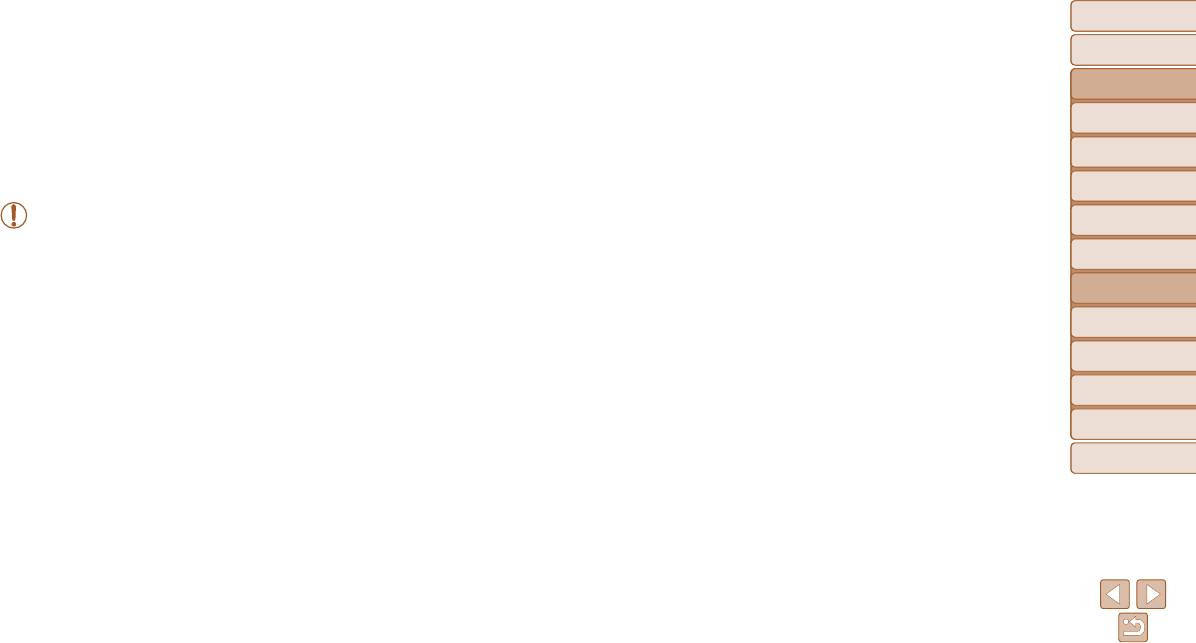
Перед использованием
Перед использованием
Основные операции
Основные операции
Руководство по
Руководство по
расширенным операциям
расширенным операциям
Режим воспроизведения
Основные сведения
Основные сведения
о камере
о камере
Просматривайте свои снимки, а также различными способами производите поиск или редактирование снимков
Автоматический/гибридный
Автоматический/гибридный
автоматический режим
автоматический режим
Другие режимы
Другие режимы
• Для подготовки камеры к этим операциям нажмите кнопку <1>, чтобы перейти в режим воспроизведения.
съемки
съемки
• Воспроизведение или редактирование переименованных изображений, изображений, уже отредактированных в компьютере, или изображений из других камер может
Режим P
Режим P
оказаться невозможным.
Режимы Tv, Av и M
Режимы Tv, Av и M
Режим
Режим
воспроизведения
воспроизведения
Функции Wi-Fi
Функции Wi-Fi
Просмотр..............................................................................89
Защита изображений ........................................................98
Редактирование фотографий ........................................106
Переключение режимов отображения .................................90
С помощью меню ..................................................................99
Изменение размера изображений .....................................106
Меню настройки
Меню настройки
Просмотр коротких видеофильмов, созданных
Выбор изображений по одному ............................................ 99
Кадрирование ...................................................................... 107
при съемке фотографий (видеоподборка) ..........................91
Выбор диапазона .................................................................100
Изменение цветовых тонов изображения
Принадлежности
Принадлежности
Проверка людей, обнаруженных функцией
Задание сразу всех изображений ......................................101
(Мои цвета) ........................................................................... 108
идентификации лица .............................................................92
Удаление изображений ...................................................101
Коррекция яркости изображения (i-Contrast) .....................109
Приложение
Приложение
Обзор и фильтрация изображений ................................93
Коррекция «красных глаз» ..................................................109
Стирание сразу нескольких изображений .........................102
Переход между изображениями в индексе .........................93
Редактирование видеофильмов ...................................110
Поворот изображений.....................................................104
Алфавитный указатель
Алфавитный указатель
Поиск изображений, удовлетворяющих
Уменьшение размера файлов ............................................112
С помощью меню ................................................................104
определенным условиям ....................................................... 93
Редактирование клипов видеоподборки ............................112
Отключение автоматического поворота ............................105
Просмотр отдельных изображений из группы .....................94
Пометка изображений как избранных ........................105
Редактирование информации функции
идентификации лица .......................................................95
Варианты просмотра изображений ...............................96
Увеличение изображений ..................................................... 96
Просмотр слайд-шоу ............................................................. 96
Автоматическое воспроизведение связанных
изображений (Умное отображение) .....................................97
88
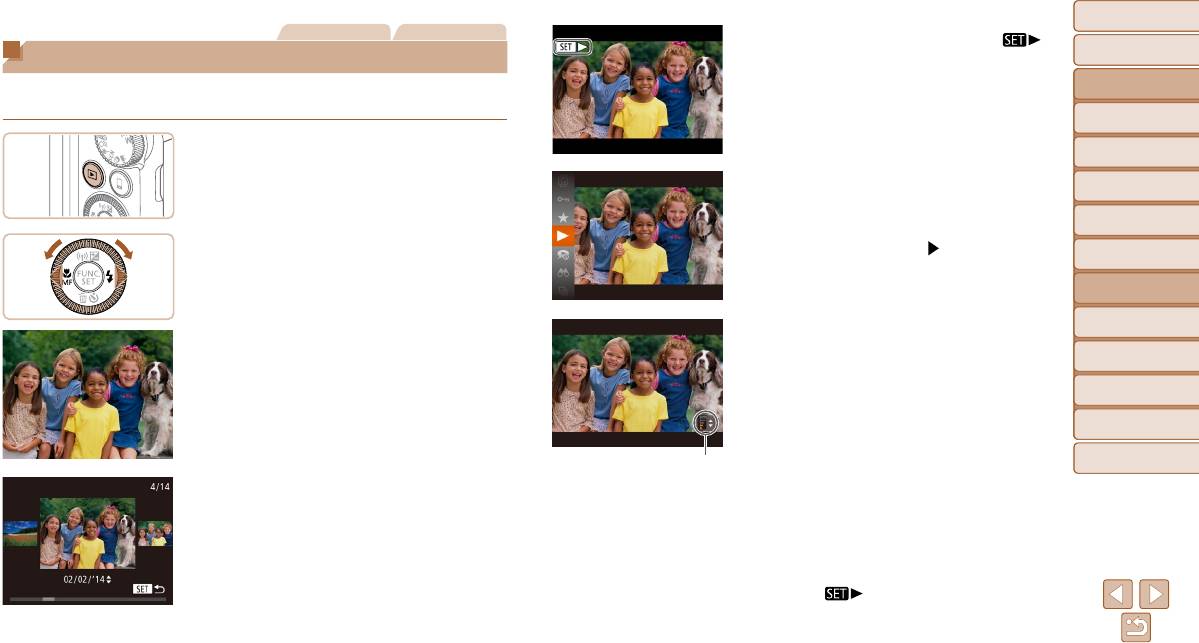
Перед использованием
Перед использованием
Фотографии Видеофильмы
Видеофильмы обозначаются значком [ ].
Основные операции
Основные операции
Просмотр
Для воспроизведения видеофильмов перехо-
дите к шагу 3.
Руководство по
Руководство по
После съемки фотографий или видеофильмов их можно просмотреть на экране
расширенным операциям
расширенным операциям
в соответствии с приведенными ниже инструкциями.
Основные сведения
Основные сведения
о камере
о камере
1 Перейдите в режим воспроизведения.
Автоматический/гибридный
Автоматический/гибридный
автоматический режим
автоматический режим
Нажмите кнопку <1>.
Другие режимы
Другие режимы
Отображается последний снимок.
3 Запустите воспроизведение
съемки
съемки
видеофильмов.
Режим P
Режим P
Для запуска воспроизведения нажмите кнопку
2 Просматривайте снимки.
<m>, выберите значок [
] (кнопками <o>
Режимы Tv, Av и M
Режимы Tv, Av и M
<p> или диском <5>), затем снова нажмите
Для просмотра предыдущего снимка нажмите
кнопку <
m
>.
Режим
Режим
кнопку <q> или поверните диск <5> против
воспроизведения
воспроизведения
часовой стрелки. Для просмотра следующего
Функции Wi-Fi
Функции Wi-Fi
снимка нажмите кнопку <r> или поверните
4 Отрегулируйте громкость.
диск <5> по часовой стрелке.
Кнопками <o><p> настройте громкость.
Меню настройки
Меню настройки
Для быстрого перехода между снимками нажи-
Когда индикатор громкости не отображается,
майте и удерживайте нажатыми кнопки <q><r>.
Принадлежности
Принадлежности
для регулировки громкости используйте
кнопки <o><p>.
Приложение
Приложение
Алфавитный указатель
Алфавитный указатель
Для перехода в режим прокрутки экрана быстро
поверните диск <5>. В этом режиме для пере-
5 Приостановите воспроизведение.
хода между снимками поворачивайте диск <
5
>.
Для приостановки или возобновления воспро-
Для возврата в режим отображения одного изобра
-
изведения нажмите кнопку <m>.
жения нажмите кнопку <
m
>.
После завершения видеофильма отображается
Для перехода между изображениями, сгруппи-
значок [
].
рованными по дате съемки, нажимайте кнопки
<o><p> в режиме прокрутки экрана.
89
Индикатор громкости
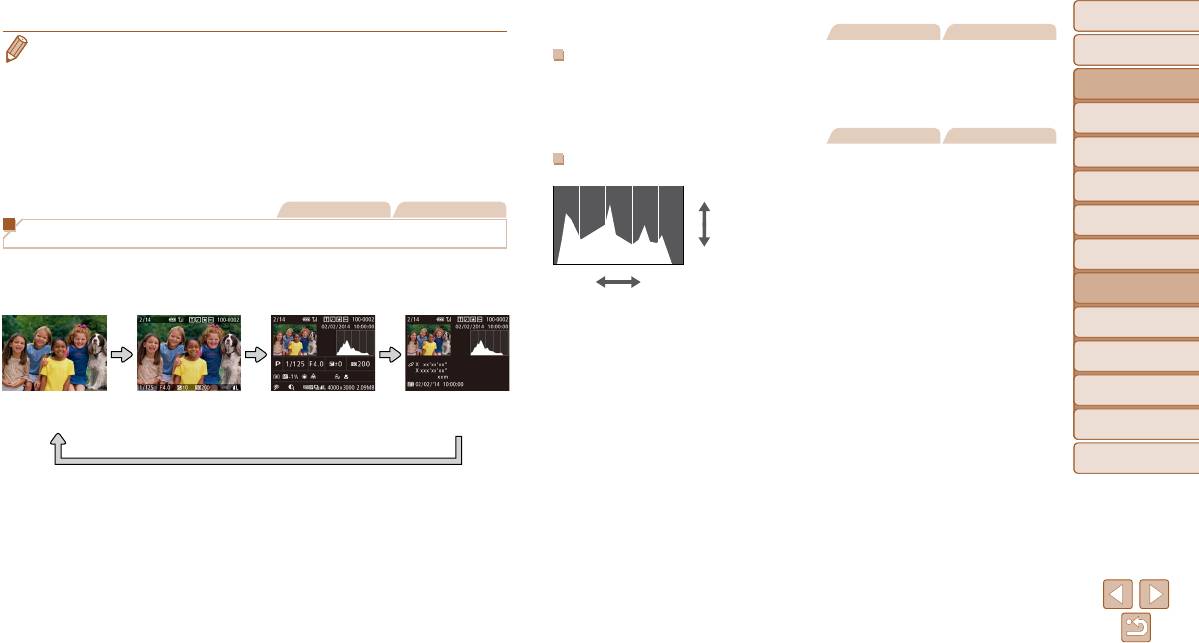
Перед использованием
Перед использованием
Фотографии Видеофильмы
• Для переключения из режима воспроизведения в режим съемки наполовину нажмите
Основные операции
Основные операции
кнопку спуска затвора.
Предупреждение о передержке (для ярких участков изображения)
• Для отключения прокрутки экрана выберите MENU (=
2 4 ) > вкладка [1] > [Прокр.
В режиме подробной информации обесцвеченные яркие участки изображения мигают
Руководство по
Руководство по
расширенным операциям
расширенным операциям
экрана] > [Выкл.].
на экране (=
9 0 ).
• Чтобы при переключении в режим воспроизведения отображался самый последний снимок,
Основные сведения
Основные сведения
о камере
о камере
выберите MENU (=
2 4 ) > вкладка [1] > [Отображать] > [Посл. снятый].
Фотографии Видеофильмы
• Для изменения эффекта перехода между изображениями откройте меню MENU (=
2 4 )
Автоматический/гибридный
Автоматический/гибридный
автоматический режим
автоматический режим
и выберите требуемый эффект на вкладке [1] > [Эффект перех.].
Гистограмма
Другие режимы
Другие режимы
Больше
съемки
съемки
График, отображаемый в режиме подробной
Фотографии Видеофильмы
информации (=
9 0 ), представляет собой
Режим P
Режим P
Переключение режимов отображения
гистограмму, показывающую распределение
Меньше
Режимы Tv, Av и M
Режимы Tv, Av и M
Нажимайте кнопку <l> для просмотра на экране другой информации или для
яркости на изображении. По горизонтальной
скрытия информации. Подробные сведения об отображаемой информации см. в разделе
Темнее
Светлее
оси откладывается степень яркости, а по верти-
Режим
Режим
воспроизведения
воспроизведения
«Воспроизведение (Подробная информация)» (=
179).
кальной оси – количество пикселов изобра-
жения, имеющих соответствующий уровень
Функции Wi-Fi
Функции Wi-Fi
яркости. Просмотр гистограммы позволяет
проверить экспозицию.
Меню настройки
Меню настройки
Принадлежности
Принадлежности
Нет
Простая
Подробная
Отображение
информации
информация
информация
информации GPS
Приложение
Приложение
Алфавитный указатель
Алфавитный указатель
90
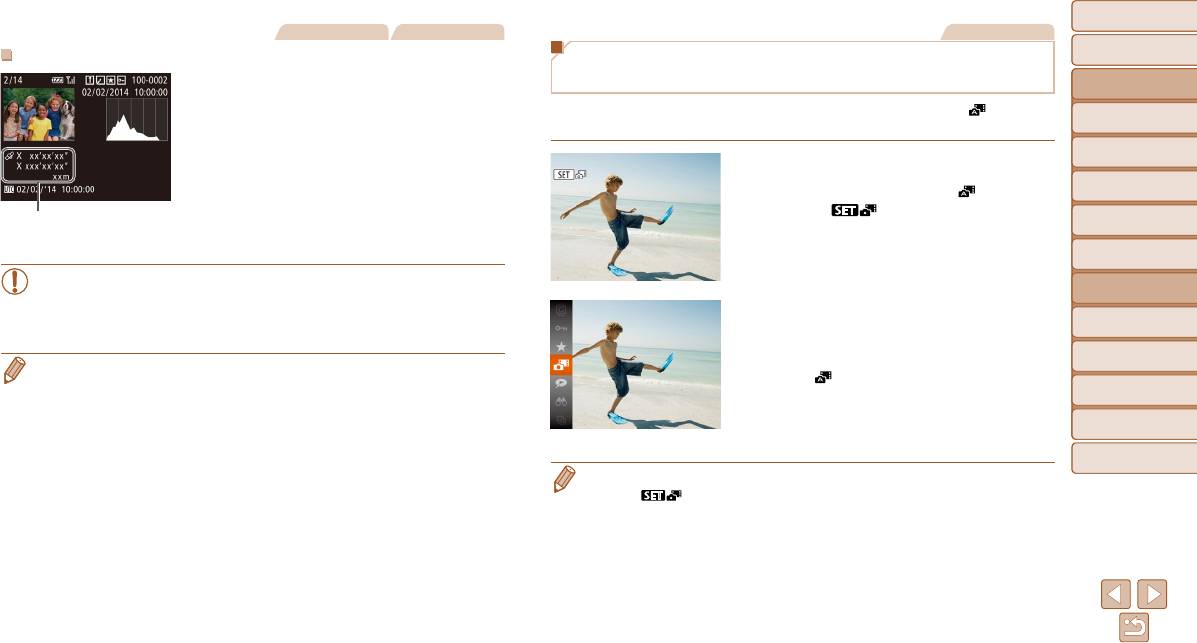
Перед использованием
Перед использованием
Фотографии Видеофильмы
Видеофильмы
Основные операции
Основные операции
Отображение информации GPS
Просмотр коротких видеофильмов, созданных при съемке
фотографий (видеоподборка)
Руководство по
Руководство по
С помощью смартфона, подключенного к камере
расширенным операциям
расширенным операциям
по соединению Wi-Fi, можно производить гео-
Просмотр клипов видеоподборки, автоматически записанных в режиме [ ] (=
3 0 )
Основные сведения
Основные сведения
при вязку изображений в камере, добавляя такие
в день съемки фотографии, производится следующим образом.
о камере
о камере
данные, как широта, долгота и высота над уровнем
Автоматический/гибридный
Автоматический/гибридный
автоматический режим
автоматический режим
моря (=
141). Эти сведения можно просмат-
1 Выберите изображение.
Другие режимы
Другие режимы
ривать на экране отображения информации GPS.
Фотографии, снятые в режиме [ ], помечаются
съемки
съемки
Широта, долгота, высота над уровнем моря, дата
значком [
].
Отображение данных GPS
Режим P
Режим P
и время съемки по Гринвичу (UTC) отображаются
по порядку сверху вниз.
Режимы Tv, Av и M
Режимы Tv, Av и M
• Отображение информации GPS недоступно для изображений, не имеющих
Режим
Режим
такой информации.
воспроизведения
воспроизведения
• Для отсутствующих в смартфоне или неправильно записанных параметров
2 Запустите воспроизведение
Функции Wi-Fi
Функции Wi-Fi
вместо численных значений отображаются прочерки [---].
видеофильма.
Нажмите кнопку <m>, затем выберите в меню
Меню настройки
Меню настройки
• UTC: универсальное глобальное время, в целом совпадает со средним временем
пункт [
] (=
2 3 ).
по Гринвичу
Принадлежности
Принадлежности
Воспроизводится видеофильм, автоматически
записанный в день съемки фотографии, начиная
Приложение
Приложение
с начала.
Алфавитный указатель
Алфавитный указатель
• Если в камере выключено отображение информации (=
9 0 ), через короткое время
значок [
] исчезает.
91
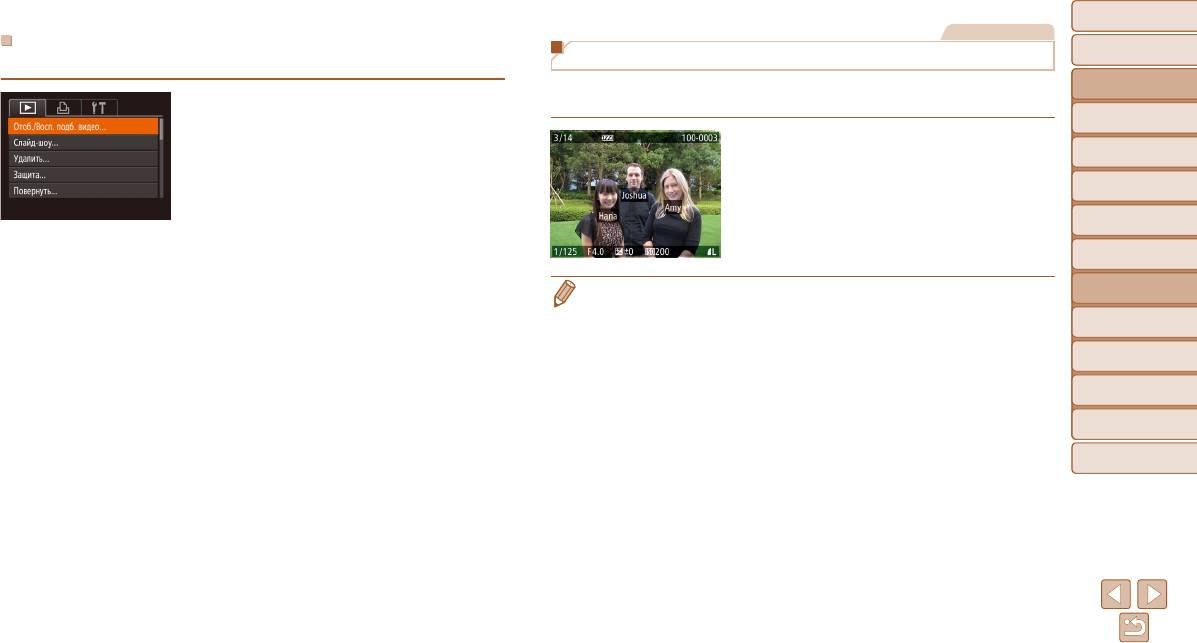
Перед использованием
Перед использованием
Фотографии
Просмотр по дате
Основные операции
Основные операции
Проверка людей, обнаруженных функцией идентификации лица
Видеоподборки можно просматривать по датам.
Руководство по
Руководство по
Если переключить камеру в режим простой информации (=
9 0 ), отображаются
расширенным операциям
расширенным операциям
1 Выберите видеофильм.
до 5 имен людей, зарегистрированных в функции идентификации лица (=
4 0 ).
Основные сведения
Основные сведения
о камере
о камере
Нажмите кнопку <n>, выберите пункт
[Отоб./Восп. подб. видео] на вкладке [1],
Несколько раз нажмите кнопку <l>, пока
Автоматический/гибридный
Автоматический/гибридный
автоматический режим
автоматический режим
затем выберите дату (=
2 4 ).
не будет включен режим простой информации,
Другие режимы
Другие режимы
затем кнопками <q><r> выберите изображение.
2 Запустите воспроизведение
съемки
съемки
На обнаруженных людях будут отображаться
видеофильма.
Режим P
Режим P
имена.
Нажмите кнопку <m>, чтобы начать
воспроизведение.
Режимы Tv, Av и M
Режимы Tv, Av и M
Режим
Режим
• Если не требуется, чтобы на фотографиях, снятых с использованием функции иденти-
воспроизведения
воспроизведения
фикации лица, имена не отображались, выберите меню MENU (=
2 4 ) > вкладка [1] >
[Инф. об идентификат. лица] > [Отображ. имени] > [Выкл.].
Функции Wi-Fi
Функции Wi-Fi
Меню настройки
Меню настройки
Принадлежности
Принадлежности
Приложение
Приложение
Алфавитный указатель
Алфавитный указатель
92
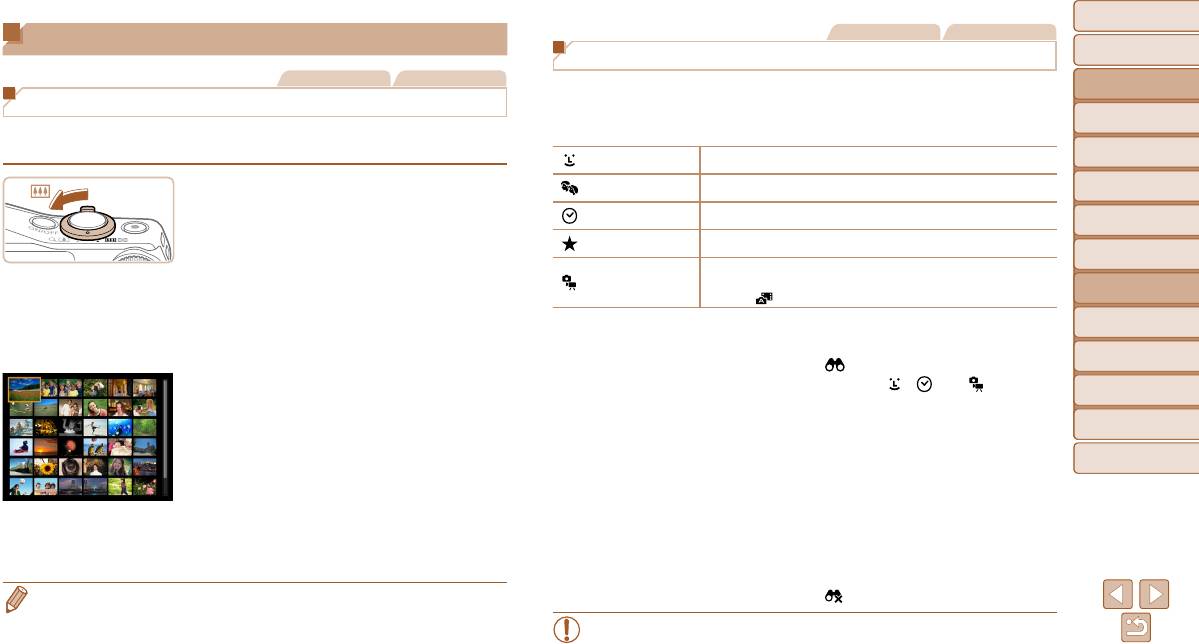
Перед использованием
Перед использованием
Фотографии Видеофильмы
Обзор и фильтрация изображений
Основные операции
Основные операции
Поиск изображений, удовлетворяющих определенным условиям
Фотографии Видеофильмы
Руководство по
Руководство по
Чтобы быстро найти требуемые изображения на карте памяти с большим количеством
расширенным операциям
расширенным операциям
Переход между изображениями в индексе
изображений, используйте режим фильтрации изображений в соответствии с заданными
Основные сведения
Основные сведения
условиями. Можно также одновременно защитить (=
9 8 ) или удалить (=
101) все
о камере
о камере
Отображая несколько изображений в виде индекса, можно быстро найти требуемое
эти изображения.
Автоматический/гибридный
Автоматический/гибридный
изображение.
Имя
Отображаются изображения зарегистрированного человека (=
4 0 ).
автоматический режим
автоматический режим
Другие режимы
Другие режимы
Люди Отображаются изображения с обнаруженными лицами.
1 Изображения отображаются в виде
съемки
съемки
индекса.
Перех.по дате Отображаются изображения, снятые в определенный день.
Режим P
Режим P
Для отображения изображений в виде индекса
Избранные
Отображаются изображения, помеченные как избранные (=
105).
переместите рычаг зумирования в направлении
Режимы Tv, Av и M
Режимы Tv, Av и M
<g>. Если переместить рычаг еще раз, число
Отображаются только фотографии или видеофильмы.
Режим
Режим
отображаемых изображений увеличится.
Фото/видео
Отображаются фотографии, видеофильмы или видеофильмы, снятые
в режиме [
] (=
3 0 ).
воспроизведения
воспроизведения
Для уменьшения числа отображаемых изобра-
жений переместите рычаг зумирования в направ-
1 Выберите условие поиска.
Функции Wi-Fi
Функции Wi-Fi
лении <k>. При каждом перемещении рычага
Нажмите кнопку <m>, выберите в меню
число отображаемых изображений уменьшается.
Меню настройки
Меню настройки
значок [ ], затем выберите условие (=
2 3 ).
Если выбран пункт [ ], [ ], или [ ], с помощью
2 Выберите изображение.
Принадлежности
Принадлежности
кнопок <o><p><q><r> выберите условие
Для прокрутки изображений поворачивайте
на отображаемом экране, затем нажмите
Приложение
Приложение
диск <5>.
кнопку <m>.
Для выбора изображения используйте кнопки
Алфавитный указатель
Алфавитный указатель
<o><p><q><r>.
2 Просмотрите отфильтрованные
Вокруг выбранного изображения отображается
изображения.
оранжевая рамка.
Изображения, удовлетворяющие заданным
Для просмотра выбранного изображения в режиме
условиям, отображаются в желтых рамках.
отображения одного изображения нажмите
Для просмотра только таких изображений
кнопку <m>.
нажимайте кнопки <q><r>.
Для отмены отображения с фильтром выберите
• Чтобы отключить эффект трехмерного отображения (используется, если удерживать
значок [ ] на шаге 1.
нажатой кнопки <o><p> или быстро поворачивать диск <
5
>), выберите меню MENU
(=
2 4 ) > вкладка [1] > [Эффект отобр.] > [Выкл.].
• Если камера не нашла изображений, удовлетворяющих каким-то условиям,
эти условия будут недоступны.
93
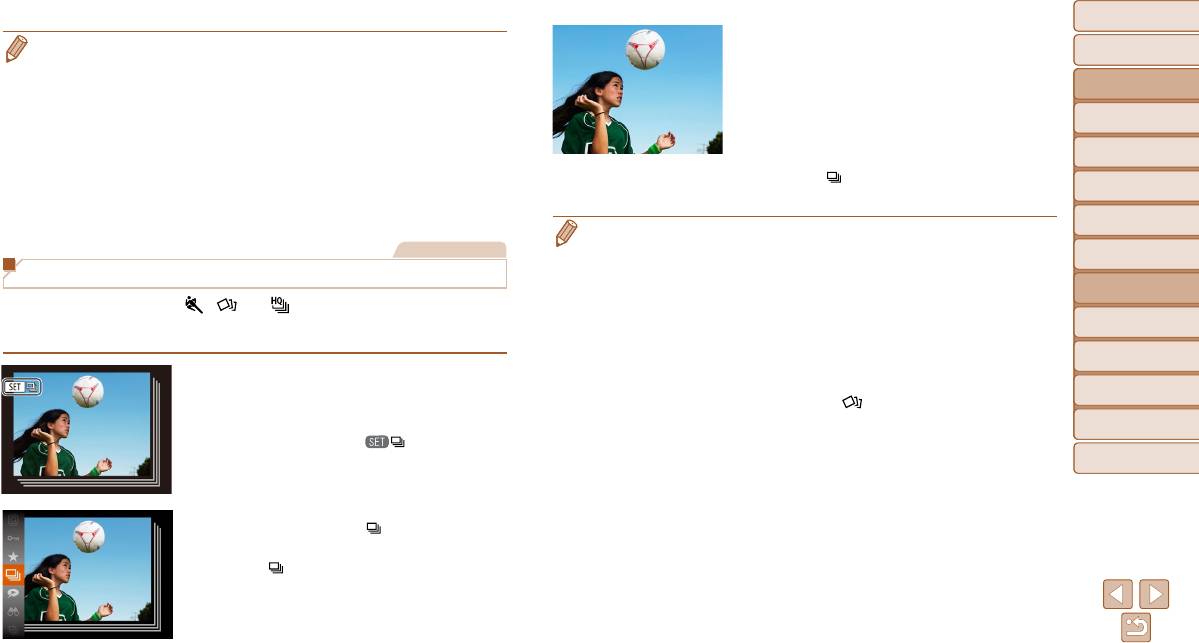
Перед использованием
Перед использованием
3 Просмотрите отдельные изображения
• Для отображения или скрытия информации нажмите на шаге 2 кнопку <l>.
Основные операции
Основные операции
• Варианты просмотра найденных изображений (на шаге 2) включают в себя «Переход между
из группы.
изображениями в индексе» (=
9 3 ), «Увели чение изобра жений» (=
9 6 ) и «Просмотр
При нажатии кнопок <q><r> или повороте
Руководство по
Руководство по
расширенным операциям
расширенным операциям
слайд-шоу» (=
9 6 ). Все найденные изображения можно защитить, удалить, распечатать
диска <5> отображаются только изображения
или добавить в фотокнигу, выбрав пункт [Выбр. все найд. изобр.] в разделе «Защита изобра-
Основные сведения
Основные сведения
из этой группы.
о камере
о камере
жений» (=
9 8 ), «Стирание сразу нескольких изображений» (=
102), «Добавление изобра-
Чтобы отменить воспроизведение группы,
жений в список печати (DPOF)» (=
167) или «Добавление изображений в фотокнигу»
Автоматический/гибридный
Автоматический/гибридный
нажмите кнопку <m>, выберите в меню
автоматический режим
автоматический режим
(=
169).
значок [
] и снова нажмите кнопку <m>
•
Если отредактировать изображения и сохранить их в виде новых изображений
(=
106 – 112),
Другие режимы
Другие режимы
(=
2 3 ).
съемки
съемки
выводится сообщение и найденные изображения больше не отображаются.
Режим P
Режим P
• В режиме воспроизведения группы (шаг 3) можно быстро переходить между изображениями
Фотографии
«Переход между изображениями в индексе» (=
9 3 ) и увеличивать их «Увели чение изобра-
Режимы Tv, Av и M
Режимы Tv, Av и M
жений» (=
9 6 ). Выбрав пункт [Все изобр. в группе] для операции «Защита изобра жений»
Просмотр отдельных изображений из группы
(=
9 8 ), «Стирание сразу нескольких изображений» (=
102), «Добавление изобра жений
Режим
Режим
воспроизведения
Изображения, снятые в режиме [ ], [ ] или [ ] (=
5 4 , 53, 64), группируются
в список печати (DPOF)» (=
167) или «Добавление изображений в фотокнигу» (=
169),
воспроизведения
можно обрабатывать сразу все изображения из этой группы.
для отображения, и эти сгруппированные изображения можно просматривать
Функции Wi-Fi
Функции Wi-Fi
• Для разгруппирования изображений, чтобы они отображались только по-отдельности,
по одному.
выберите меню MENU (=
2 4 ) > вкладка [1] > [Групп. изобр.] > [Выкл.] (=
2 4 ). Однако
Меню настройки
Меню настройки
сгруппированные изображения невозможно разгруппировать во время индивидуального
1 Выберите сгруппированное
воспроизведения.
Принадлежности
Принадлежности
изображение.
• Одновременный вывод изображений в режиме [
], как описано в шаге 2 раздела
Кнопками <q><r> или диском <5> выберите
«Съемка нескольких разных изображений для каждого кадра (Творческий снимок)»
Приложение
Приложение
(=
5 3 ), возможен только сразу после съемки.
изображение с меткой [
].
Алфавитный указатель
Алфавитный указатель
2 Выберите значок [ ].
Нажмите кнопку <m>, затем выберите в меню
пункт [
] (=
2 3 ).
94
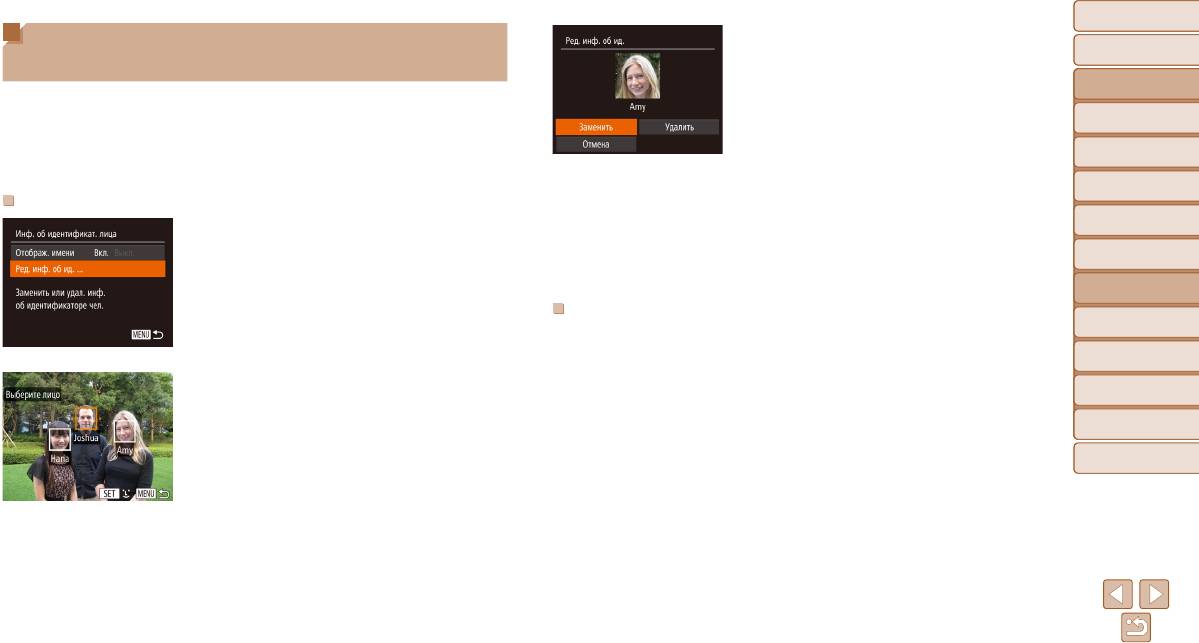
Перед использованием
Перед использованием
Редактирование информации функции
3 Выберите вариант редактирования.
Основные операции
Основные операции
Кнопками <o><p><q><r> или диском <5>
идентификации лица
выберите пункт [Заменить], затем нажмите
Руководство по
Руководство по
расширенным операциям
расширенным операциям
Если во время воспроизведения окажется, что отображается неправильное имя, можно
кнопку <
m
>.
изменить или удалить его.
Основные сведения
Основные сведения
о камере
о камере
Однако невозможно добавить имена людей, которые не были обнаружены функцией
Автоматический/гибридный
Автоматический/гибридный
идентификации лица (имена не отображаются), а также людей, имена которых были
автоматический режим
автоматический режим
удалены.
4 Выберите имя человека для
Другие режимы
Другие режимы
использования при перезаписи.
съемки
съемки
Изменение имен
В соответствии с инструкциями шага 2 раздела
Режим P
Режим P
1 Откройте экран настройки.
«Перезапись и добавление информации о лице»
Нажмите кнопку <n> и выберите пункт
(=
4 4 ) выберите имя человека, которое
Режимы Tv, Av и M
Режимы Tv, Av и M
[Инф. об идентификат. лица] на вкладке [1]
требуется использовать для перезаписи.
Режим
Режим
(=
2 4 ).
воспроизведения
воспроизведения
Кнопками <o><p> или диском <5> выбе-
Удаление имен
Функции Wi-Fi
Функции Wi-Fi
рите пункт [Ред. инф. об ид.], затем нажмите
В соответствии с шагом 3 из раздела «Изме-
кнопку <m>.
нение
имен» (=
9 5 ) выберите пункт [Удалить]
Меню настройки
Меню настройки
и нажмите кнопку <m>.
2 Выберите изображение.
После появления запроса [Удалить?] кнопками
Принадлежности
Принадлежности
В соответствии с процедурой из раздела
<q><r> или диском <5> выберите пункт [OK],
Приложение
Приложение
«Проверка людей, обнаруженных функцией
затем нажмите кнопку <
m
>.
идентификации лица» (=
9 2 ) выберите
Алфавитный указатель
Алфавитный указатель
изображение и нажмите кнопку <
m
>.
Вокруг выбранного лица отображается оран-
жевая рамка. Если на изображении отобра жа-
ются несколько лиц, кнопками <q><r> или
диском <5> выберите имя, которое требуется
изменить, и нажмите кнопку <m>.
95
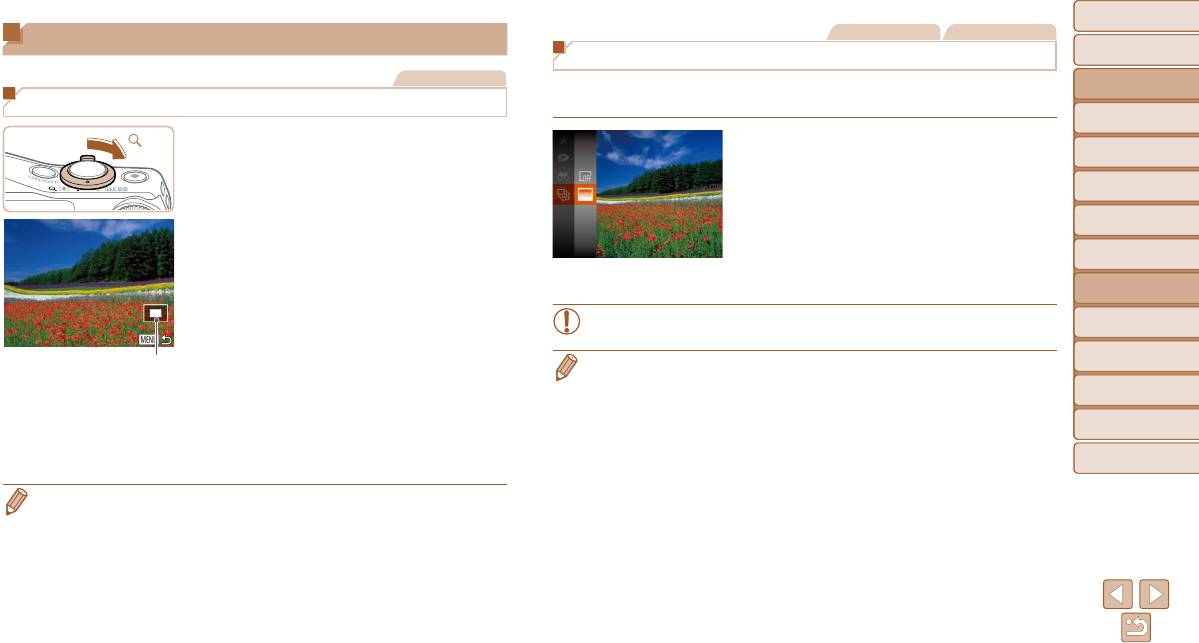
Перед использованием
Перед использованием
Варианты просмотра изображений
Основные операции
Основные операции
Фотографии
Руководство по
Руководство по
расширенным операциям
расширенным операциям
Увели чение изобра жений
Основные сведения
Основные сведения
о камере
о камере
1 Увеличьте изображение.
Автоматический/гибридный
Автоматический/гибридный
автоматический режим
автоматический режим
При перемещении рычага зумирования
в направ лении <k> изображение увели-
Другие режимы
Другие режимы
съемки
съемки
чивается. Продолжая удерживать рычаг
зумирования нажатым, можно увеличивать
Режим P
Режим P
изображения приблизительно в 10 раз.
Режимы Tv, Av и M
Режимы Tv, Av и M
Для уменьшения переместите рычаг зуми-
рования в направлении <g>. Продолжайте
Режим
Режим
удерживать для возврата в режим отображения
воспроизведения
воспроизведения
одного изображения.
Функции Wi-Fi
Функции Wi-Fi
2 Перемещайте отображаемую область
Меню настройки
Меню настройки
и переходите между изображениями,
как требуется.
Принадлежности
Принадлежности
Для перемещения отображаемой области
нажимайте кнопки <o><p><q><r>.
Приложение
Приложение
Для перехода на другие изображения в режиме
Алфавитный указатель
Алфавитный указатель
увеличения поворачивайте диск <5>.
• В режим отображения одного изображения из режима увеличения можно вернуться, нажав
кнопку <n>.
96
Приблизительное положение
Фотографии Видеофильмы
Просмотр слайд-шоу
Автоматическое воспроизведение изображений с карты памяти производится следующим
образом. Каждое изображение отображается в течение приблизительно 3 с.
Нажмите кнопку <m>, выберите в меню
значок [.], затем выберите требуемый вариант
(=
2 3 ).
В течение нескольких секунд отображается
сообщение [Загрузка снимка], затем запускается
слайд-шоу.
Для прекращения слайд-шоу нажмите кнопку
<n>.
• Во время слайд-шоу функции энергосбережения камеры (=
2 1 ) отключаются.
• Для приостановки или возобновления слайд-шоу нажмите кнопку <m>.
отображаемой области
• Во время воспроизведения можно переключаться на другие изображения, нажимая
кнопки <q><r> или поворачивая диск <5>. Для быстрого перехода вперед или назад
удерживайте кнопки <q><r> нажатыми.
• В режиме поиска изображений (=
9 3 ) воспроизводятся только изображения, удовле-
тво ряющие условиям поиска.
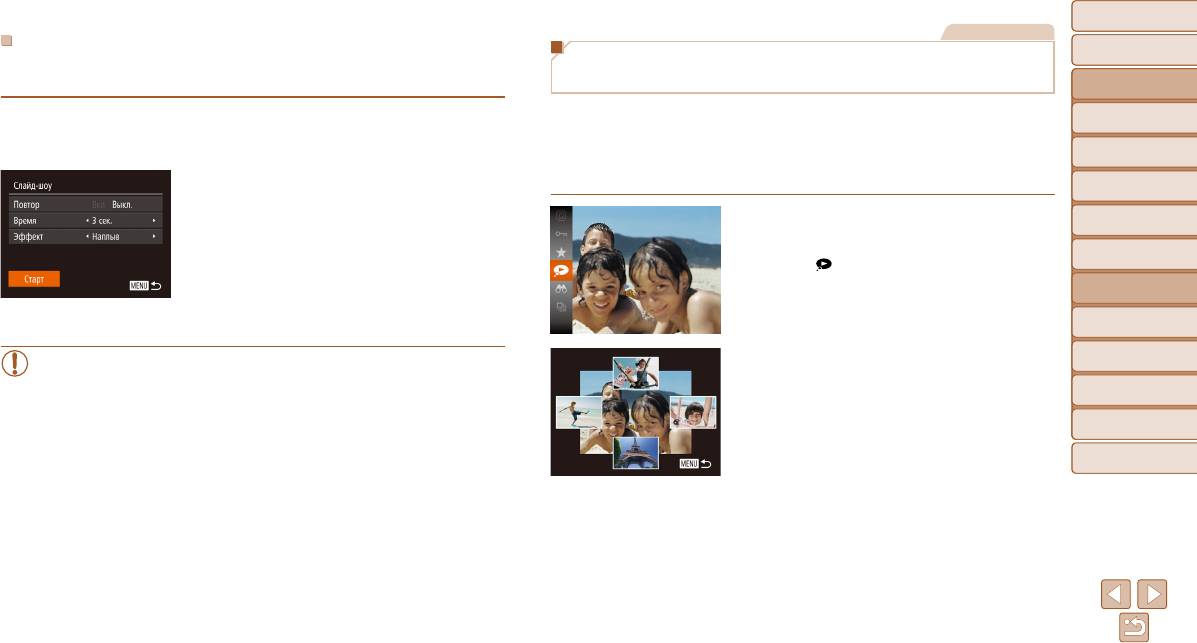
Перед использованием
Перед использованием
Фотографии
Изменение параметров слайд-шоу
Основные операции
Основные операции
Автоматическое воспроизведение связанных изображений
Можно задать повтор слайд-шоу, выбрать переходы между изображениями и время
Руководство по
Руководство по
отображения каждого изображения.
(Умное отображение)
расширенным операциям
расширенным операциям
На основе текущего изображения камера предлагает четыре изображения, которые,
Основные сведения
Основные сведения
1 Откройте экран настройки.
возможно, Вы захотите посмотреть. После выбора одного из этих изображений для
о камере
о камере
Нажмите кнопку <n> и выберите пункт
просмотра камера предлагает еще 4 изображения. Это интересный способ воспро-
Автоматический/гибридный
Автоматический/гибридный
[Слайд-шоу] на вкладке [1] (=
2 4 ).
автоматический режим
автоматический режим
изведения изображений в неожиданном порядке. Попробуйте эту функцию после
съемки большого количества кадров с разнообразными сюжетами.
Другие режимы
Другие режимы
2 Выполните настройки.
съемки
съемки
Выберите настраиваемый пункт меню, затем
выберите требуемое значение (=
2 5 ).
1 Выберите умное отображение.
Режим P
Режим P
Чтобы запустить слайд-шоу со своими пара-
Нажмите кнопку <m>, затем выберите в меню
Режимы Tv, Av и M
Режимы Tv, Av и M
метрами, выберите пункт [Старт] и нажмите
пункт [
] (=
2 3 ).
Режим
кнопку <m>.
Отображаются 4 изображения-кандидата.
Режим
воспроизведения
воспроизведения
Для возврата на экран меню нажмите кнопку
<n>.
Функции Wi-Fi
Функции Wi-Fi
Меню настройки
Меню настройки
• Значение параметра [Время] не может быть изменено, если для параметра
2 Выберите изображение.
[Эффект] выбрано значение [Пузырек].
Кнопками <o><p><q><r> выберите изобра-
Принадлежности
Принадлежности
жение, которое хотите просмотреть следующим.
Выбранное изображение отображается в центре,
Приложение
Приложение
окруженное следующими 4 изображениями-
Алфавитный указатель
Алфавитный указатель
кандидатами.
Для отображения центрального изображения
во весь экран нажмите кнопку <m>. Для
восстановления исходного отображения снова
нажмите кнопку <m>.
При нажатии кнопки <n> восстанавли-
вается режим отображения одного изображения.
97
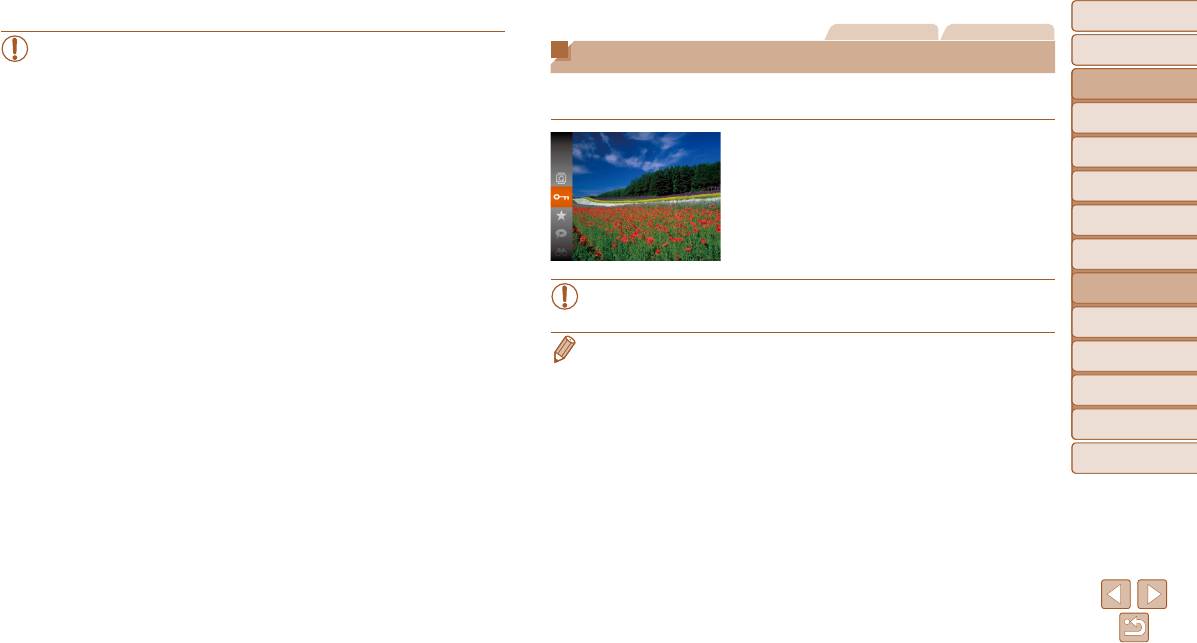
Перед использованием
Перед использованием
Фотографии Видеофильмы
• В режиме «Умное отображение» воспроизводятся только фотографии, снятые
Основные операции
Основные операции
Защита изобра жений
данной камерой.
Руководство по
Руководство по
• В указанных ниже случаях функция «Умное отображение» недоступна:
Защищайте важные изображения для предотвращения случайного стирания камерой
расширенным операциям
расширенным операциям
- при наличии менее 50 фотографий, снятых данной камерой;
(=
101).
Основные сведения
Основные сведения
- в данный момент отображается неподдерживаемое изображение;
о камере
о камере
- изображения отображаются с фильтром (=
9 3 );
Нажмите кнопку <m>, затем выберите в меню
Автоматический/гибридный
Автоматический/гибридный
- при воспроизведении группами (=
9 4 ).
автоматический режим
автоматический режим
значок [:] (=
2 3 ). Отображается сообщение
Другие режимы
Другие режимы
[Защищено].
съемки
съемки
Для отмены защиты повторите эту операцию
Режим P
Режим P
и снова выберите значок [:], затем нажмите
кнопку <m>.
Режимы Tv, Av и M
Режимы Tv, Av и M
Режим
Режим
• При форматировании карты памяти защищенные изображения с этой карты
воспроизведения
воспроизведения
будут стерты (=
149, 150).
Функции Wi-Fi
Функции Wi-Fi
• Защищенные изображения невозможно удалить с помощью предусмотренной в камере
Меню настройки
Меню настройки
функции удаления. Чтобы удалить их таким способом, сначала отмените защиту.
Принадлежности
Принадлежности
Приложение
Приложение
Алфавитный указатель
Алфавитный указатель
98
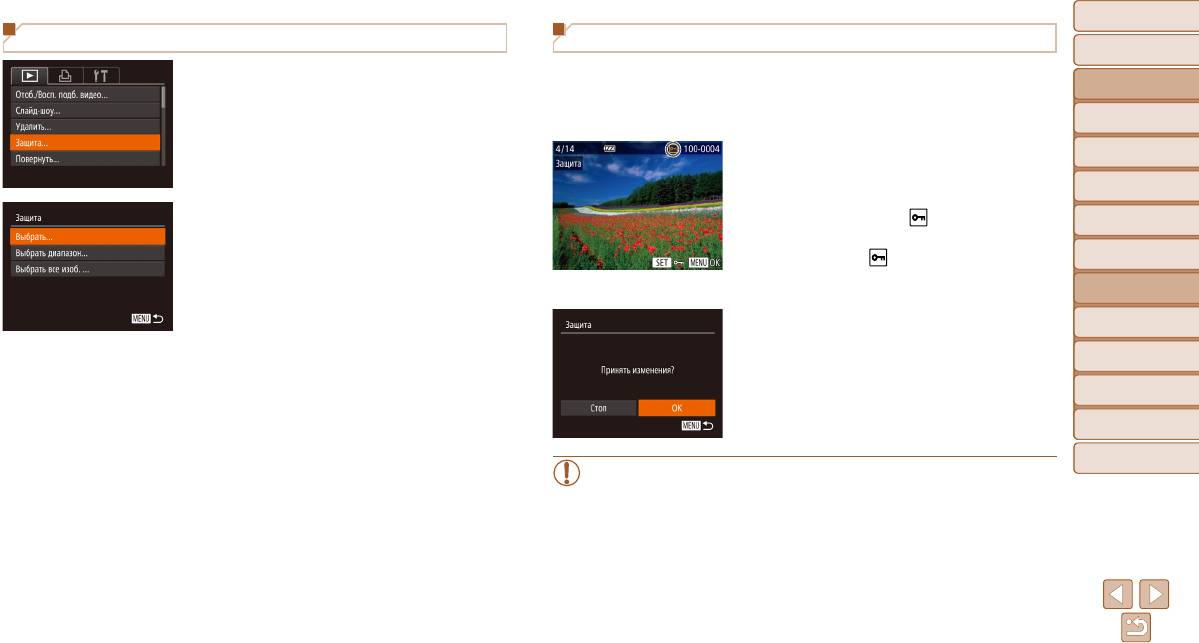
Перед использованием
Перед использованием
С помощью меню
Выбор изображений по одному
Основные операции
Основные операции
1 Откройте экран настройки.
1 Выберите пункт [Выбрать].
Руководство по
Руководство по
Нажмите кнопку <n> и выберите пункт
В соответствии с инструкциями шага 2 пункта
расширенным операциям
расширенным операциям
[Защита] на вкладке [1] (=
2 4 ).
«С помощью меню» (=
9 9 ) выберите пункт
Основные сведения
Основные сведения
[Выбрать] и нажмите кнопку <m>.
о камере
о камере
Автоматический/гибридный
Автоматический/гибридный
2 Выберите изображение.
автоматический режим
автоматический режим
Кнопками <q><r> или диском <5> выбе рите
Другие режимы
Другие режимы
съемки
съемки
изображение, затем нажмите кнопку <m>.
2 Укажите способ выбора.
Отображается значок [
].
Режим P
Режим P
Выберите пункт меню и требуемое значение
Чтобы отменить выбор, снова нажмите кнопку
<m>. Значок [
] больше не отображается.
Режимы Tv, Av и M
Режимы Tv, Av и M
(=
2 5 ).
Для возврата на экран меню нажмите кнопку
Повторите эту операцию для задания других
Режим
Режим
<n>.
изображений.
воспроизведения
воспроизведения
Функции Wi-Fi
Функции Wi-Fi
3 Установите защиту изображения.
Нажмите кнопку <n>. Отображается
Меню настройки
Меню настройки
сообщение с запросом подтверждения.
Кнопками <q><r> или диском <5> выберите
Принадлежности
Принадлежности
вариант [OK], затем нажмите кнопку <m>.
Приложение
Приложение
Алфавитный указатель
Алфавитный указатель
• Если переключиться в режим съемки или выключить камеру до завершения
процесса настройки на шаге 3, изображения не будут защищены.
99
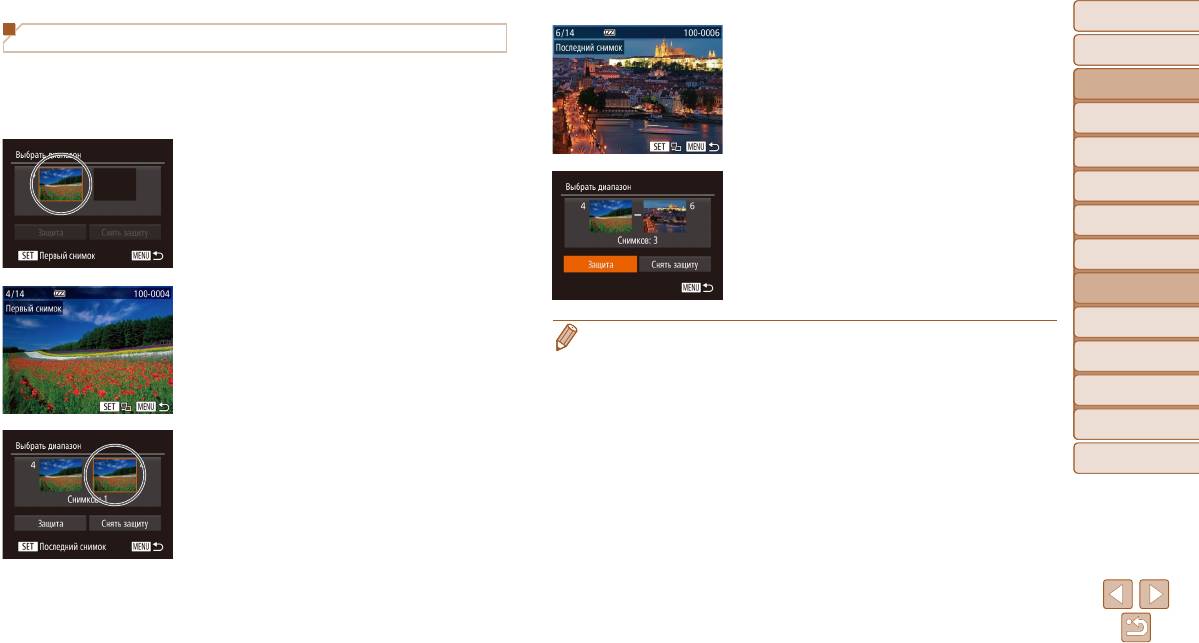
Перед использованием
Перед использованием
Выбор диапазона
Кнопками <q><r> или диском <5> выберите
Основные операции
Основные операции
изображение, затем нажмите кнопку <m>.
1 Выберите пункт [Выбрать диапазон].
В качестве последнего изображения не могут
Руководство по
Руководство по
В соответствии с инструкциями шага 2 пункта
расширенным операциям
расширенным операциям
быть выбраны изображения, расположенные
«С помощью меню» (=
9 9 ) выберите пункт
Основные сведения
Основные сведения
перед первым изображением.
[Выбрать диапазон] и нажмите кнопку <m>.
о камере
о камере
Автоматический/гибридный
Автоматический/гибридный
2 Выберите начальное изображение.
автоматический режим
автоматический режим
Нажмите кнопку <m>.
Другие режимы
Другие режимы
4 Установите защиту изображений.
съемки
съемки
Кнопкой <p> выберите пункт [Защита], затем
Режим P
Режим P
нажмите кнопку <m>.
Режимы Tv, Av и M
Режимы Tv, Av и M
Режим
Режим
воспроизведения
воспроизведения
Кнопками <q><r> или диском <5> выберите
изображение, затем нажмите кнопку <m>.
Функции Wi-Fi
Функции Wi-Fi
• Первое и последнее изображения можно также выбрать диском <5>, когда отображается
верхний экран из шагов 2 и 3.
Меню настройки
Меню настройки
Принадлежности
Принадлежности
Приложение
Приложение
3 Выберите конечное изображение.
Алфавитный указатель
Алфавитный указатель
Нажмите кнопку <r>, выберите пункт [Последний
снимок], затем нажмите кнопку <m>.
100
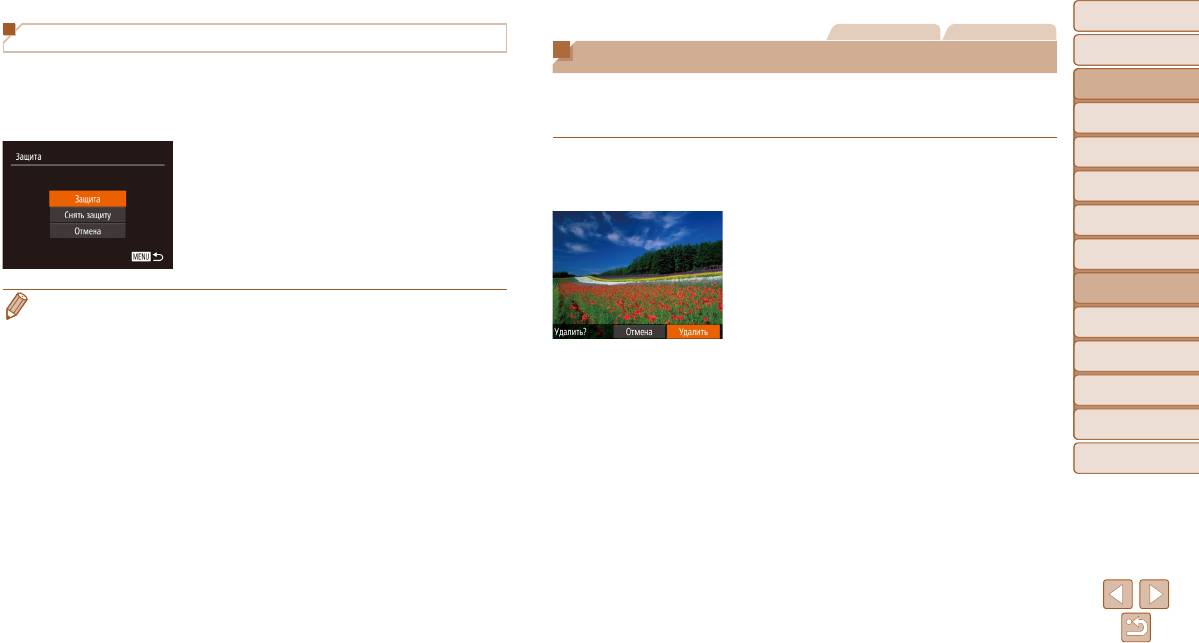
Перед использованием
Перед использованием
Фотографии Видеофильмы
Задание сразу всех изображений
Основные операции
Основные операции
Удаление изображений
1 Выберите пункт [Выбрать все изоб.].
Руководство по
Руководство по
В соответствии с инструкциями шага 2 пункта
Ненужные изображения можно выбирать и удалять по одному. Будьте осторожны при
расширенным операциям
расширенным операциям
«С помощью меню» (=
9 9 ) выберите пункт
удалении изображений, так как их невозможно восстановить. Однако защищенные
Основные сведения
Основные сведения
[Выбрать все изоб.] и нажмите кнопку <m>.
изображения (=
9 8 ) удалить невозможно.
о камере
о камере
Автоматический/гибридный
Автоматический/гибридный
2 Установите защиту изображений.
1 Выберите изображение для удаления.
автоматический режим
автоматический режим
Кнопками <o><p> или диском <5> выберите
Кнопками <q><r> или диском <5> выберите
Другие режимы
Другие режимы
съемки
съемки
пункт [Защита], затем нажмите кнопку <m>.
изображение.
Режим P
Режим P
2 Удалите изображение.
Нажмите кнопку <p>.
Режимы Tv, Av и M
Режимы Tv, Av и M
После появления запроса [Удалить?] кнопками
Режим
Режим
<q><r> или диском <5> выберите пункт
воспроизведения
воспроизведения
• Чтобы отменить защиту для групп изображений, выберите пункт [Снять защиту] на шаге 4
[Удалить], затем нажмите кнопку <m>.
раздела «Выбор диапазона» или на шаге 2 раздела «Задание сразу всех изображений».
Функции Wi-Fi
Функции Wi-Fi
Текущее изображение удаляется.
Для отмены удаления кнопками <q><r> или
Меню настройки
Меню настройки
диском <5> выберите пункт [Отмена], затем
нажмите кнопку <
m
>.
Принадлежности
Принадлежности
Приложение
Приложение
Алфавитный указатель
Алфавитный указатель
101
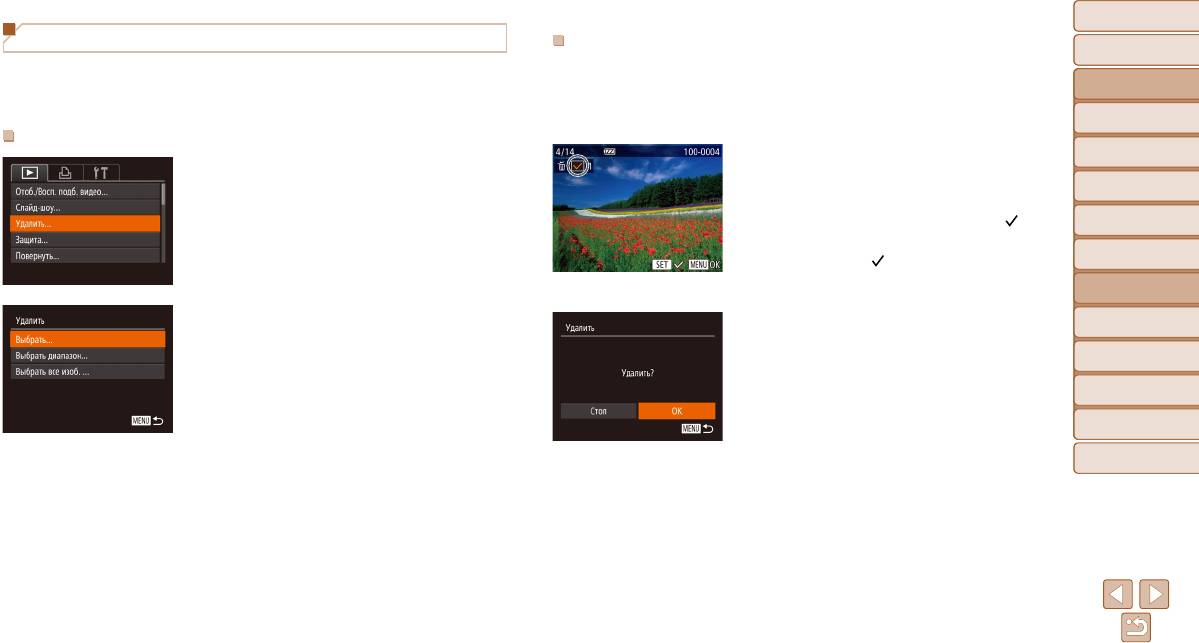
Перед использованием
Перед использованием
Стирание сразу нескольких изображений
Выбор изображений по одному
Основные операции
Основные операции
Можно выбрать несколько изображений и удалить их за одну операцию. Будьте осторожны
1 Выберите пункт [Выбрать].
Руководство по
Руководство по
при удалении изображений, так как их невозможно восстановить. Однако защищенные
В соответствии с шагом 2 раздела «Указание
расширенным операциям
расширенным операциям
изображения (=
9 8 ) удалить невозможно.
способа выбора» (=
102) выберите пункт
Основные сведения
Основные сведения
о камере
о камере
[Выбрать] и нажмите кнопку <
m
>.
Указание способа выбора
Автоматический/гибридный
Автоматический/гибридный
2 Выберите изображение.
автоматический режим
автоматический режим
1 Откройте экран настройки.
После выбора изображения в соответствии
Другие режимы
Другие режимы
Нажмите кнопку <n> и выберите пункт
съемки
съемки
с шагом 2 раздела «Выбор изображений по
[Удалить] на вкладке [1] (=
2 4 ).
одному» (=
9 9 ) отображается значок [ ].
Режим P
Режим P
Чтобы отменить выбор, снова нажмите кнопку
Режимы Tv, Av и M
Режимы Tv, Av и M
<m>. Значок [
] больше не отображается.
Повторите эту операцию для задания других
Режим
Режим
воспроизведения
воспроизведения
изображений.
2 Укажите способ выбора.
Функции Wi-Fi
Функции Wi-Fi
3 Удалите изображение.
Кнопками <o><p> или диском <5> задайте
Нажмите кнопку <n>. Отображается
Меню настройки
Меню настройки
способ выбора, затем нажмите кнопку <m>.
сообщение с запросом подтверждения.
Для возврата на экран меню нажмите кнопку
Кнопками <q><r> или диском <5> выберите
Принадлежности
Принадлежности
<n>.
вариант [OK], затем нажмите кнопку <m>.
Приложение
Приложение
Алфавитный указатель
Алфавитный указатель
102
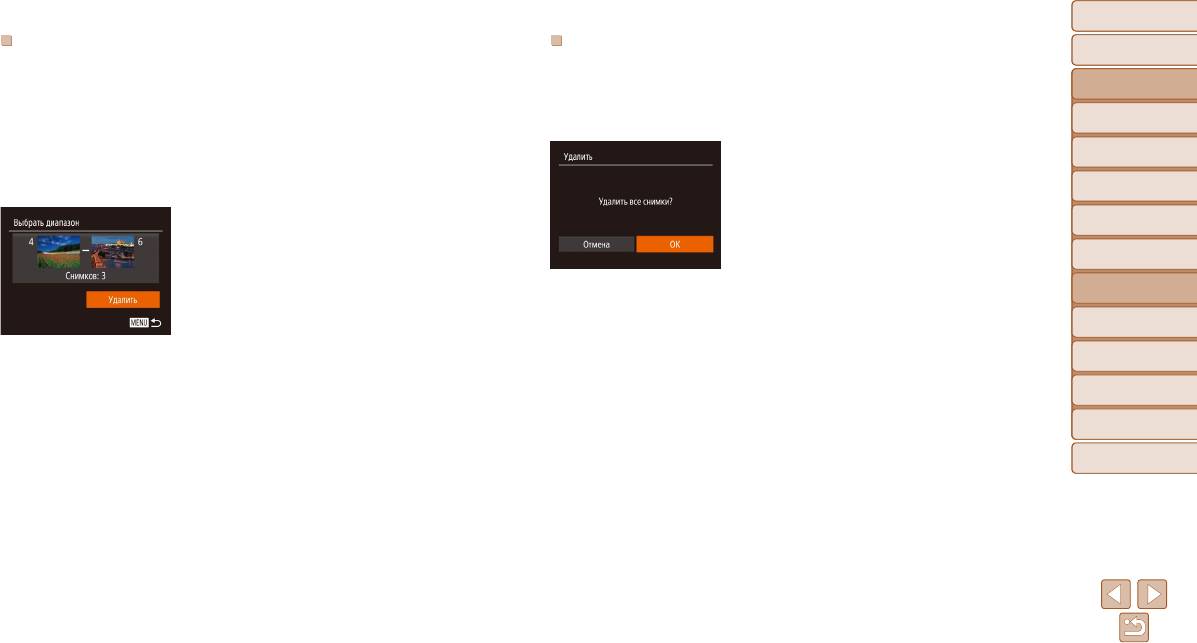
Перед использованием
Перед использованием
Выбор диапазона
Задание сразу всех изображений
Основные операции
Основные операции
1 Выберите пункт [Выбрать диапазон].
1 Выберите пункт [Выбрать все изоб.].
Руководство по
Руководство по
В соответствии с шагом 2 раздела «Указание
В соответствии с шагом 2 раздела «Указание
расширенным операциям
расширенным операциям
способа выбора» (=
102) выберите пункт
способа выбора» (=
102) выберите пункт
Основные сведения
Основные сведения
[Выбрать диапазон] и нажмите кнопку <m>.
[Выбрать все изоб.] и нажмите кнопку <m>.
о камере
о камере
Автоматический/гибридный
Автоматический/гибридный
2 Выберите изображения.
2 Удалите изображения.
автоматический режим
автоматический режим
Для задания изображений выполните шаги 2 – 3
Кнопками <q><r> или диском <5> выберите
Другие режимы
Другие режимы
раздела «Выбор диапазона» (=
100).
съемки
съемки
вариант [OK], затем нажмите кнопку <m>.
3 Удалите изображения.
Режим P
Режим P
Кнопкой <p> выберите пункт [Удалить], затем
Режимы Tv, Av и M
Режимы Tv, Av и M
нажмите кнопку <m>.
Режим
Режим
воспроизведения
воспроизведения
Функции Wi-Fi
Функции Wi-Fi
Меню настройки
Меню настройки
Принадлежности
Принадлежности
Приложение
Приложение
Алфавитный указатель
Алфавитный указатель
103
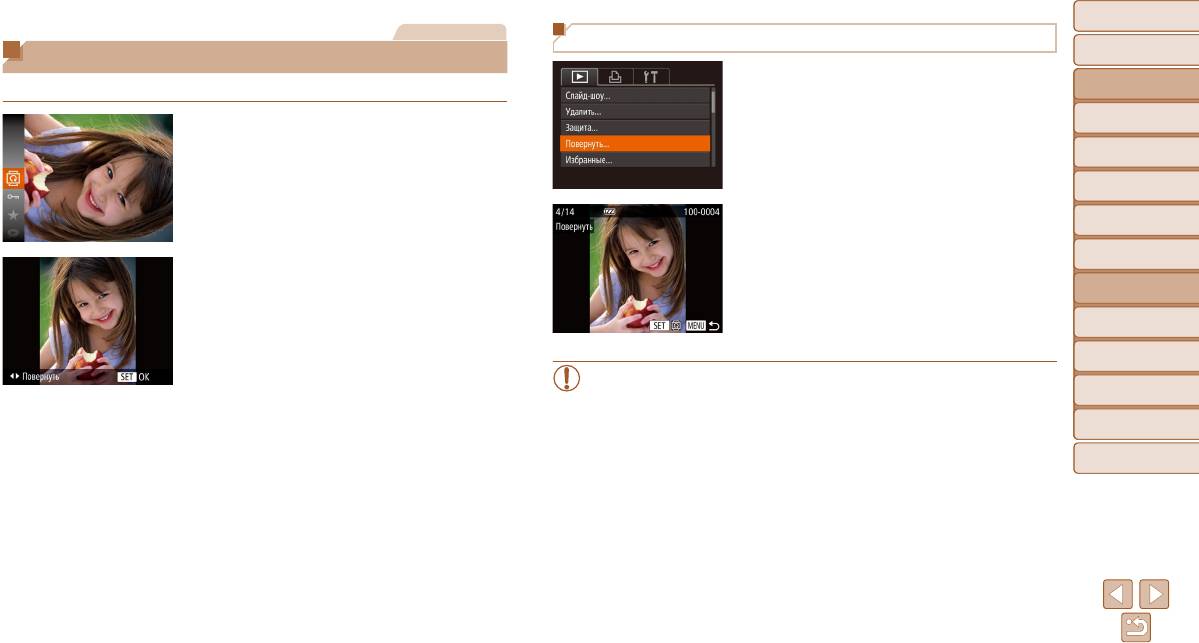
Перед использованием
Перед использованием
Фотографии
С помощью меню
Основные операции
Основные операции
Поворот изображений
1 Выберите пункт [Повернуть].
Руководство по
Руководство по
Измените ориентацию изображений и сохраните их, как указано ниже.
расширенным операциям
расширенным операциям
Нажмите кнопку <n> и выберите пункт
Основные сведения
Основные сведения
[Повернуть] на вкладке [1] (=
2 4 ).
о камере
о камере
1 Выберите значок [
\
].
Автоматический/гибридный
Автоматический/гибридный
Нажмите кнопку <
m
>, затем выберите в меню
автоматический режим
автоматический режим
значок [
\
] (=
2 3 ).
Другие режимы
Другие режимы
съемки
съемки
2 Поверните изображение.
Режим P
Режим P
Кнопками <q><r> или диском <5> выберите
Режимы Tv, Av и M
Режимы Tv, Av и M
изображение.
2 Поверните изображение.
При каждом нажатии кнопки <m> изображение
Режим
Режим
Нажмите кнопку <q> или <r>, в зависимости
воспроизведения
воспроизведения
поворачивается на 90°.
от требуемого направления. При каждом нажатии
Для возврата на экран меню нажмите кнопку
Функции Wi-Fi
Функции Wi-Fi
кнопки изображение поворачивается на 90°.
<n>.
Нажмите кнопку <m> для завершения настройки.
Меню настройки
Меню настройки
• Если для параметра [Авт. поворот] задано значение [Выкл.], поворот изобра-
Принадлежности
Принадлежности
жений невозможен (=
105).
Приложение
Приложение
Алфавитный указатель
Алфавитный указатель
104
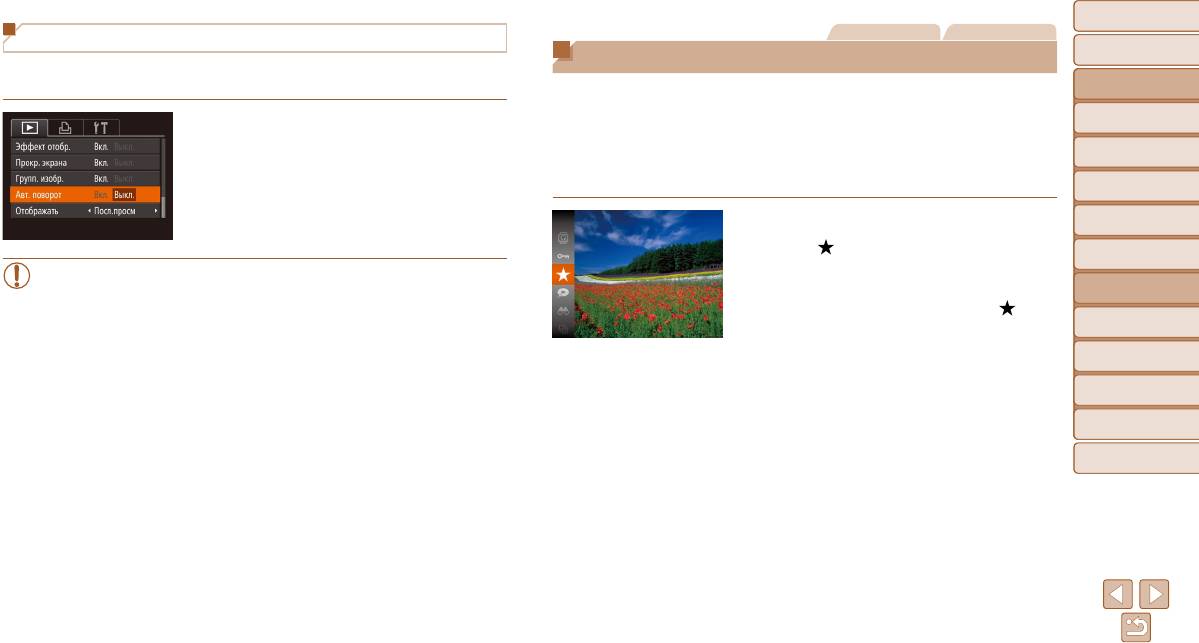
Перед использованием
Перед использованием
Фотографии Видеофильмы
Отключение автоматического поворота
Основные операции
Основные операции
Пометка изображений как избранных
Для отключения автоматического поворота изображений в зависимости от текущей
Руководство по
Руководство по
ориентации камеры выполните приведенные ниже шаги.
Изображения можно систематизировать, помечая их как избранные. Выбрав категорию
расширенным операциям
расширенным операциям
в режиме воспроизведения с фильтром, можно применять указанные ниже операции
Основные сведения
Основные сведения
только ко всем таким изображениями.
о камере
о камере
Нажмите кнопку <n>, выберите пункт
[Авт. поворот] на вкладке [1], затем выберите
• Просмотр (=
8 9 ), Просмотр слайд-шоу (=
9 6 ), Защита изобра жений (=
9 8 ),
Автоматический/гибридный
Автоматический/гибридный
автоматический режим
автоматический режим
значение [Выкл.] (=
2 4 ).
Удаление изображений (=
101), Добавление изобра жений в список печати (DPOF)
(=
167), Добавление изображений в фотокнигу (=
169)
Другие режимы
Другие режимы
съемки
съемки
Режим P
Режим P
Нажмите кнопку <m>, затем выберите в меню
пункт [
] (=
2 3 ).
Режимы Tv, Av и M
Режимы Tv, Av и M
Отображается сообщение [Помечено как избранное].
• Если для параметра [Авт. поворот] задано значение [Выкл.], поворот изобра-
Режим
Режим
жений невозможен (=
104). Кроме того, уже повернутые изображения будут
Чтобы отменить пометку изображения, повторите
воспроизведения
воспроизведения
отображаться в исходной ориентации.
эту операцию и снова выберите значок [
], затем
нажмите кнопку <m>.
Функции Wi-Fi
Функции Wi-Fi
• Даже если для параметра [Авт. поворот] задано значение [Выкл.], в режиме
«Умное отображение» (=
9 7 ) изображения, снятые в вертикальной ориен-
Меню настройки
Меню настройки
тации, отображаются вертикально, а повернутые изображения отображаются
в повернутой ориентации.
Принадлежности
Принадлежности
Приложение
Приложение
Алфавитный указатель
Алфавитный указатель
105
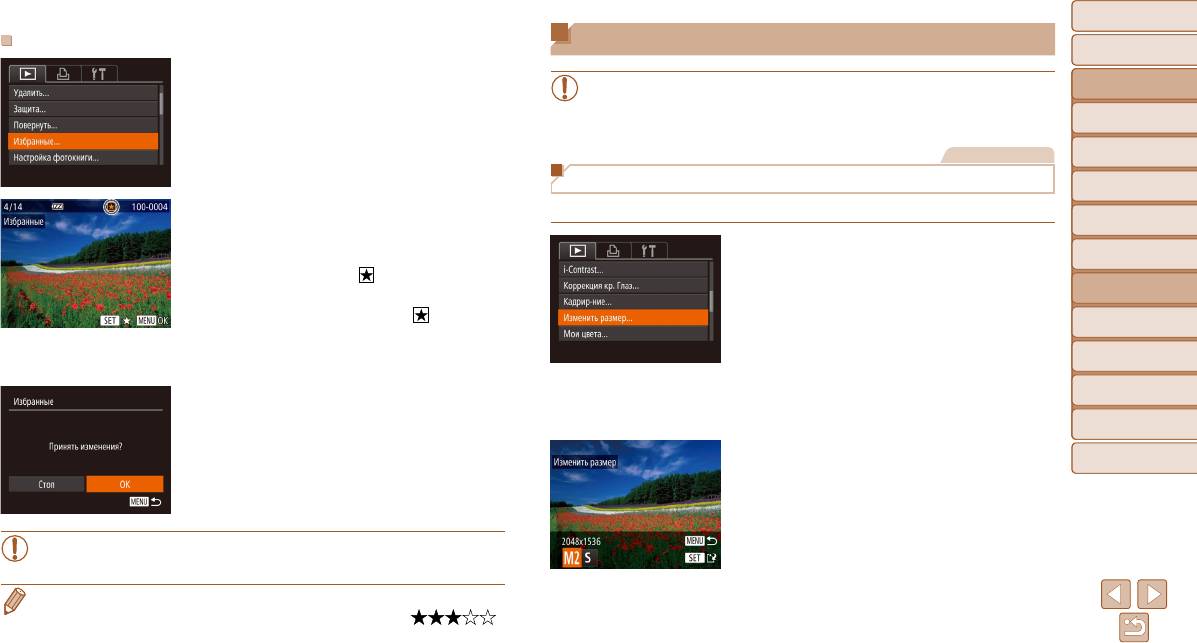
Перед использованием
Перед использованием
Редактирование фотографий
С помощью меню
Основные операции
Основные операции
1 Выберите пункт [Избранные].
Руководство по
Руководство по
• Редактирование изображений (=
106 – 110) возможно только при наличии
расширенным операциям
расширенным операциям
Нажмите кнопку <n> и выберите пункт
достаточного места на карте памяти.
[Избранные] на вкладке [1] (=
2 4 ).
Основные сведения
Основные сведения
о камере
о камере
Автоматический/гибридный
Автоматический/гибридный
Фотографии
автоматический режим
автоматический режим
Изменение размера изображений
Другие режимы
Другие режимы
съемки
съемки
Сохраните копию изображений с меньшим разрешением.
2 Выберите изображение.
Режим P
Режим P
Кнопками <q><r> или диском <5> выбе рите
изображение, затем нажмите кнопку <m>.
1 Выберите пункт [Изменить размер].
Режимы Tv, Av и M
Режимы Tv, Av и M
Отображается значок [
].
Нажмите кнопку <n> и выберите пункт
Режим
Режим
Чтобы отменить пометку изображения, снова
[Изменить размер] на вкладке [1] (=
2 4 ).
воспроизведения
воспроизведения
нажмите кнопку <m>. Значок [
] больше
Функции Wi-Fi
Функции Wi-Fi
не отображается.
Повторите эту операцию для выбора дополни-
Меню настройки
Меню настройки
тельных изображений.
2 Выберите изображение.
Принадлежности
Принадлежности
3 Завершите процесс настройки.
Кнопками <q><r> или диском <5> выберите
Нажмите кнопку <n>. Отображается
изображение, затем нажмите кнопку <m>.
Приложение
Приложение
сообщение с запросом подтверждения.
3 Выберите размер изображения.
Алфавитный указатель
Алфавитный указатель
Кнопками <q><r> или диском <5> выберите
вариант [OK], затем нажмите кнопку <m>.
Кнопками <q><r> или диском <
5
> выберите
размер, затем нажмите кнопку <
m
>.
Отображается запрос [Сохранить новое
изображение?].
• Если переключиться в режим съемки или выключить камеру до завершения
процесса настройки на шаге 3, изображения не будут помечены как избранные.
• При передаче в компьютеры, работающие под управлением ОС Windows 8, Windows 7 или
Windows Vista, избранные изображения получают оценку «три звездочки» (
).
(Не относится к видеофильмам.)
106
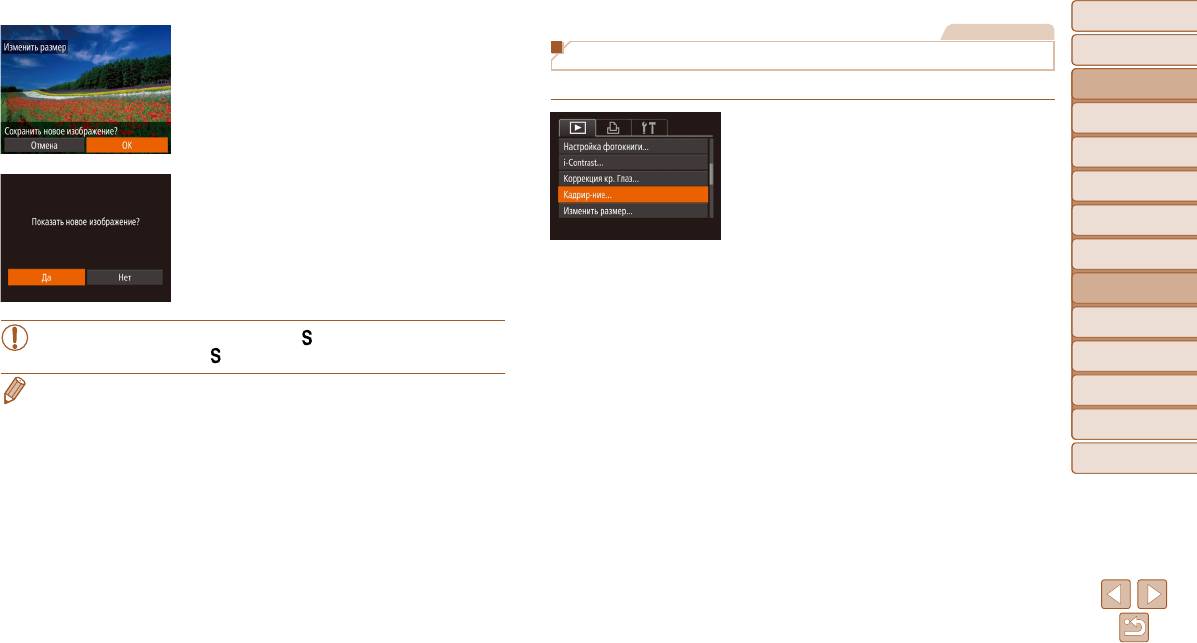
Перед использованием
Перед использованием
Фотографии
4 Сохраните новое изображение.
Основные операции
Основные операции
Кнопками <q><r> или диском <5> выберите
Кадрирование
вариант [OK], затем нажмите кнопку <m>.
Руководство по
Руководство по
Можно указать часть изображения для сохранения в виде отдельного файла изображения.
расширенным операциям
расширенным операциям
Изображение сохраняется в виде нового файла.
Основные сведения
Основные сведения
1 Выберите пункт [Кадрир-ние].
о камере
о камере
Нажмите кнопку <n> и выберите пункт
Автоматический/гибридный
Автоматический/гибридный
автоматический режим
автоматический режим
[Кадрир-ние] на вкладке [1] (=
2 4 ).
Другие режимы
Другие режимы
5 Просмотрите новое изображение.
съемки
съемки
Нажмите кнопку <n>. Отображается запрос
Режим P
Режим P
[Показать новое изображение?].
Кнопками <q><r> или диском <5> выберите
Режимы Tv, Av и M
Режимы Tv, Av и M
2 Выберите изображение.
вариант [Да], затем нажмите кнопку <m>.
Кнопками <q><r> или диском <5> выберите
Режим
Режим
Отображается сохраненное изображение.
воспроизведения
воспроизведения
изображение, затем нажмите кнопку <m>.
Функции Wi-Fi
Функции Wi-Fi
• Для изображений, снятых с разрешением [ ] (=
4 6 ) или сохраненных
на шаге 3 с разрешением [ ], редактирование невозможно.
Меню настройки
Меню настройки
• Изменение размера изображений на более высокие разрешения невозможно.
Принадлежности
Принадлежности
Приложение
Приложение
Алфавитный указатель
Алфавитный указатель
107
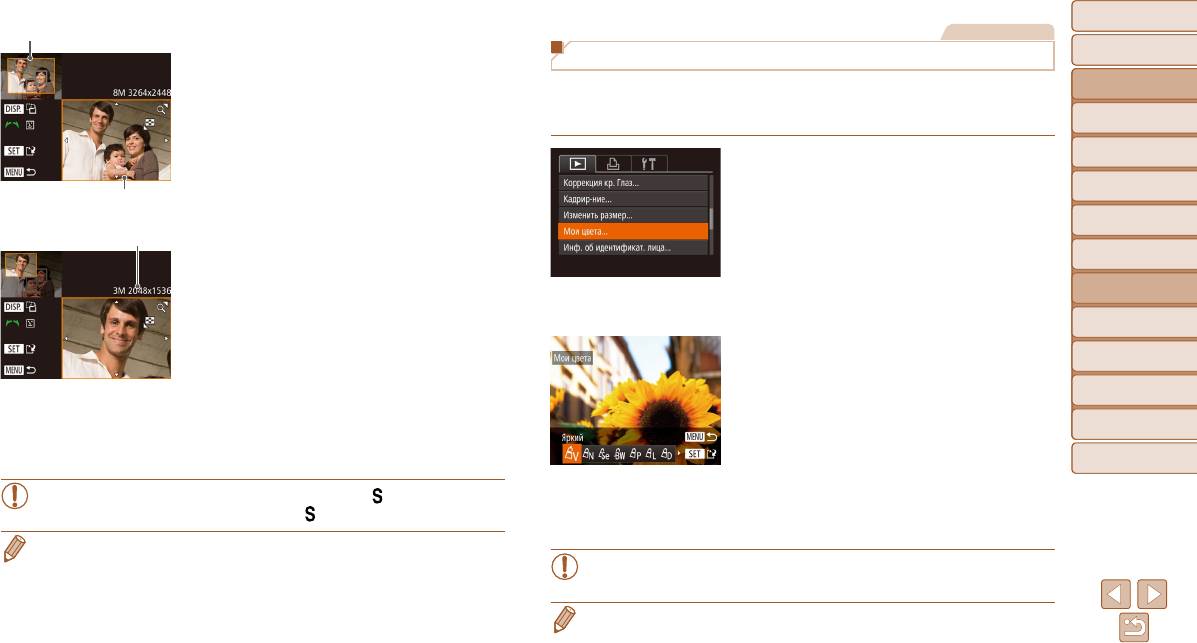
Перед использованием
Перед использованием
Область обрезки
Фотографии
3 Настройте область обрезки.
Основные операции
Основные операции
Вокруг обрезаемой части изображения отобра-
Изменение цветовых тонов изображения (Мои цвета)
жается рамка.
Руководство по
Руководство по
Можно настроить цвета изображения и сохранить отредактированное изображение в отдель ный
расширенным операциям
расширенным операциям
Исходное изображение отображается в левом
файл. Сведения о каждом из вариантов см. в разделе «Изменение цветовых тонов изобра-
Основные сведения
Основные сведения
верхнем углу, а предварительный просмотр обре-
жения (Мои цвета)» (=
7 3 )
.
о камере
о камере
занного изображения – в правом нижнем углу.
Автоматический/гибридный
Автоматический/гибридный
Чтобы изменить размер рамки, перемещайте
автоматический режим
автоматический режим
1 Выберите пункт [Мои цвета].
рычаг зумирования.
Другие режимы
Другие режимы
Нажмите кнопку <n>, затем выберите
Предварительный просмотр
Для перемещения рамки нажимайте кнопки
съемки
съемки
изображения после обрезки
пункт [Мои цвета] на вкладке
[1] (=
2 4 ).
<o><p><q><r>.
Режим P
Режим P
Разрешение после обрезки
Для изменения ориентации рамки нажмите
кнопку <l>.
Режимы Tv, Av и M
Режимы Tv, Av и M
Обнаруженные на изображении лица заклю чаются
2 Выберите изображение.
Режим
Режим
в серые рамки на левом верхнем изображении.
воспроизведения
воспроизведения
Кнопками <q><r> или диском <5> выберите
Чтобы кадрировать изображение на основе этой
изображение, затем нажмите кнопку <m>.
Функции Wi-Fi
Функции Wi-Fi
рамки, поворачивайте диск <5> для выбора
другой рамки.
3 Выберите вариант.
Меню настройки
Меню настройки
Нажмите кнопку <m>.
Кнопками <q><r> или диском <
5
> выберите
вариант, затем нажмите кнопку <
>.
Принадлежности
Принадлежности
4 Сохраните изображение в новый файл
m
и просмотрите его.
Приложение
Приложение
Выполните шаги 4 – 5 раздела «Изменение
размера изображений» (=
107).
Алфавитный указатель
Алфавитный указатель
4 Сохраните изображение в новый
• Редактирование изображений, снятых с разрешением [ ] (=
4 6 ), или
файл и просмотрите его.
изображений, размер которых изменен на [ ] (=
106), невозможно.
Выполните шаги 4 – 5 раздела «Изменение
размера изображений» (=
107).
• Изображения, для которых поддерживается обрезка, после обрезки сохраняют исходный
формат кадра.
• Качество многократно отредактированных таким образом изображений каждый
• Разрешение обрезанных изображений ниже, чем у исходных изображений.
раз немного снижается, и может оказаться невозможно получить требуемый цвет.
• При обрезке фотографий, снятых с использованием функции идентификации лица
(=
4 0 ), на обрезанном изображении остаются имена только тех людей, которые остались
• Цвета изображений, отредактированных с помощью этой функции, могут немного отличаться
на обрезанном изображении.
от цветов изображений, снятых с использованием функции «Мои цвета» (=
7 3 ).
108
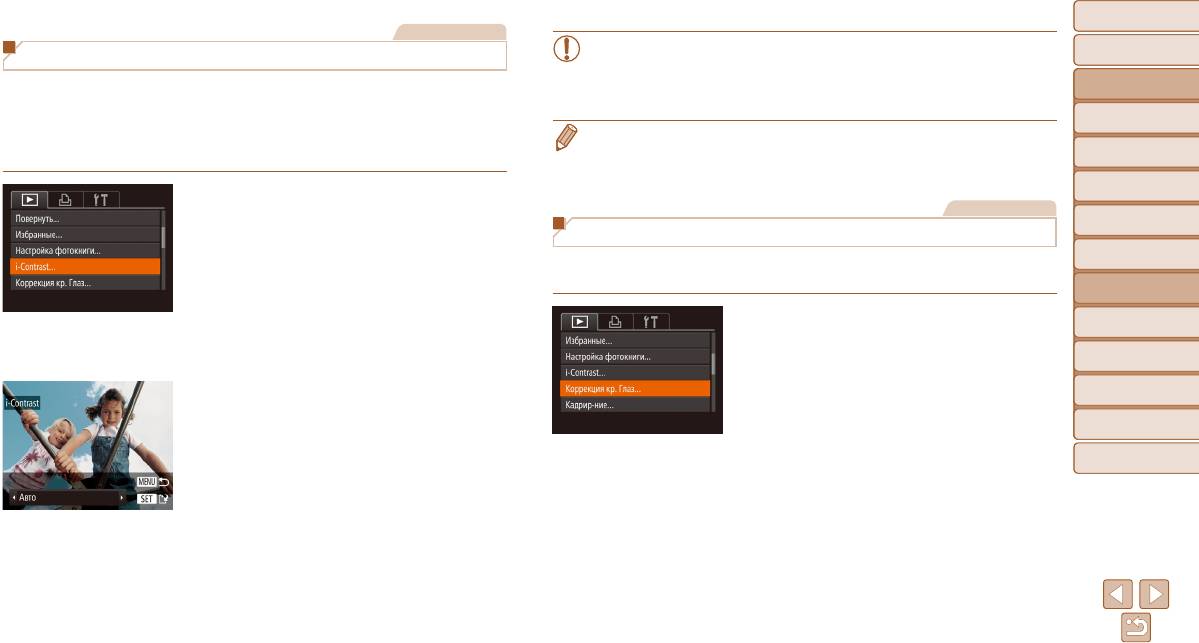
Перед использованием
Перед использованием
Фотографии
• Для некоторых изображений коррекция может быть неточной или приводить
Основные операции
Основные операции
Коррекция яркости изображения (i-Contrast)
к появлению зернистости на изображениях.
Руководство по
Руководство по
Возможно обнаружение и автоматическая настройка оптимальной яркости слишком
• После многократного редактирования с помощью этой функции изображения
расширенным операциям
расширенным операциям
ярких или слишком темных областей изображения (таких как лица или задний план).
могут выглядеть зернистыми.
Основные сведения
Основные сведения
Возможна также автоматическая коррекция недостаточной общей контрастности изобра-
о камере
о камере
жения для лучшего выделения объектов на снимке. Выберите один из 4 уровней коррекции,
• Если вариант [Авто] не обеспечивает ожидаемых результатов, попробуйте корректировать
Автоматический/гибридный
Автоматический/гибридный
изображения с помощью вариантов [Низкий], [Средний] или [Высокий].
затем сохраните изображение в отдельный файл.
автоматический режим
автоматический режим
Другие режимы
Другие режимы
съемки
съемки
1 Выберите пункт [i-Contrast].
Фотографии
Нажмите кнопку <n> и выберите пункт
Режим P
Режим P
Коррекция «красных глаз»
[i-Contrast] на вкладке [1] (=
2 4 ).
Режимы Tv, Av и M
Режимы Tv, Av и M
Служит для автоматической коррекции изображений, на которых имеется эффект
«красных глаз». Исправленное изображение можно сохранить в отдельный файл.
Режим
Режим
воспроизведения
воспроизведения
1 Выберите пункт [Коррекция кр. Глаз].
Функции Wi-Fi
Функции Wi-Fi
2 Выберите изображение.
Нажмите кнопку <n>, затем выберите
Кнопками <q><r> или диском <5> выберите
Меню настройки
Меню настройки
пункт [Коррекция кр. Глаз] на вкладке [1]
изображение, затем нажмите кнопку <m>.
(=
2 4 ).
Принадлежности
Принадлежности
3 Выберите вариант.
Кнопками <q><r> или диском <
5
> выберите
Приложение
Приложение
вариант, затем нажмите кнопку <
m
>.
2 Выберите изображение.
Алфавитный указатель
Алфавитный указатель
Кнопками <q><r> или диском <5> выберите
изображение.
4 Сохраните изображение в новый
файл и просмотрите его.
Выполните шаги 4 – 5 раздела «Изменение
размера изображений» (=
107).
109
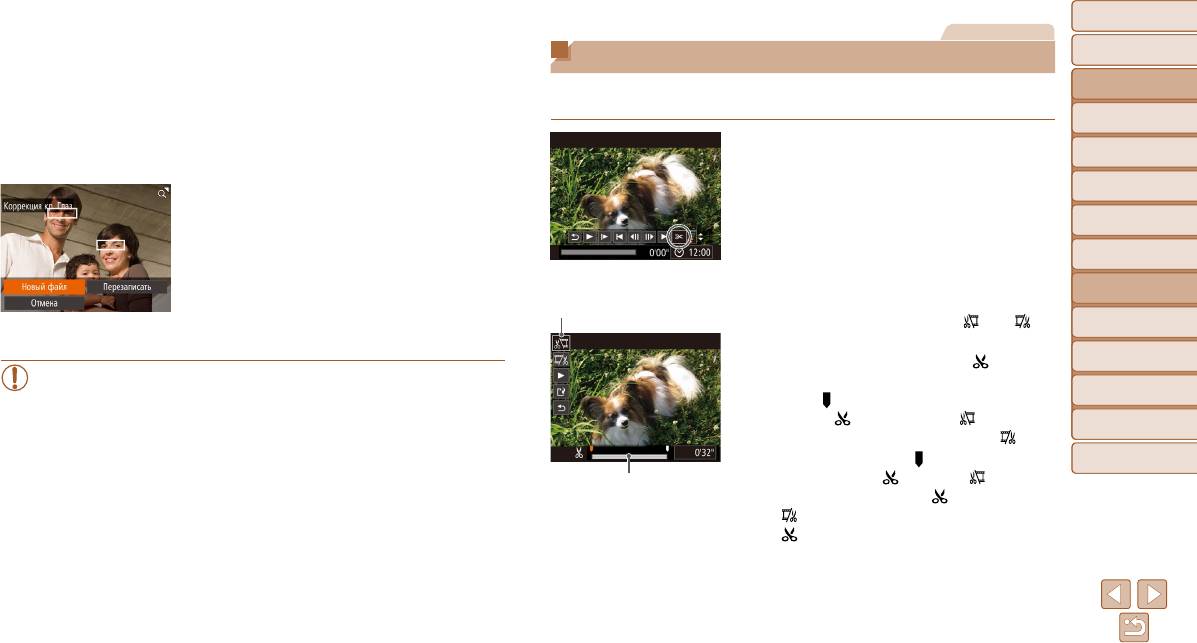
Перед использованием
Перед использованием
3 Выполните коррекцию изображения.
Видеофильмы
Нажмите кнопку <
m
>.
Основные операции
Основные операции
Редактирование видеофильмов
Выполняется коррекция «красных глаз», обнару-
Руководство по
Руководство по
женных камерой, и вокруг исправленных областей
Можно обрезать видеофильмы для удаления ненужных частей в начале и в конце
расширенным операциям
расширенным операциям
видеофильма.
изображения отображаются рамки.
Основные сведения
Основные сведения
о камере
о камере
Увеличьте или уменьшите изображения, как
1 Выберите значок [*].
Автоматический/гибридный
Автоматический/гибридный
требуется. Выполните шаги из раздела «Увели-
автоматический режим
автоматический режим
чение изобра жений» (=
9 6 ).
В соответствии с инструкциями шагов 1 – 5
Другие режимы
Другие режимы
раздела «Просмотр» (=
8 9 ) выберите значок
съемки
съемки
4 Сохраните изображение в новый
[*] и нажмите кнопку <m>.
файл и просмотрите его.
Режим P
Режим P
Отображаются панель редактирования видео-
Кнопками <o><p><q><r> или диском <5>
фильма и шкала редактирования.
Режимы Tv, Av и M
Режимы Tv, Av и M
выберите пункт [Новый файл], затем нажмите
кнопку <m>.
Режим
Режим
Панель редактирования
воспроизведения
воспроизведения
Изображение сохраняется в виде нового файла.
2 Укажите обрезаемые части.
видеофильма
Выполните шаг 5 раздела «Изменение размера
Кнопками <o><p> выберите [ ] или [ ].
Функции Wi-Fi
Функции Wi-Fi
изображений» (=
107).
Для просмотра частей, которые можно обрезать
Меню настройки
Меню настройки
(обозначаются на экране меткой [
]), кноп-
• Некоторые изображения могут корректироваться неправильно.
ками <q><r> или диском <5> перемещайте
Принадлежности
Принадлежности
• Чтобы записать исправленное изображение вместо исходного, выберите
значок [
]. Для обрезки начала видеофильма
на шаге 4 вариант [Перезаписать]. В таком случае исходное изображение
(от метки [
]) выберите значок [ ], для обрезки
Приложение
Приложение
будет стерто.
конца видеофильма выберите значок [
].
• Перезапись защищенных изображений невозможна.
Если переместить метку [ ] в положение, не совпа
-
Алфавитный указатель
Алфавитный указатель
Шкала редактирования
дающее в меткой [
], в режиме [ ] обрезается
видеофильма
часть до ближайшей метки [
] слева, а в режиме
[
] обрезается часть после ближайшей метки
[
] справа.
110
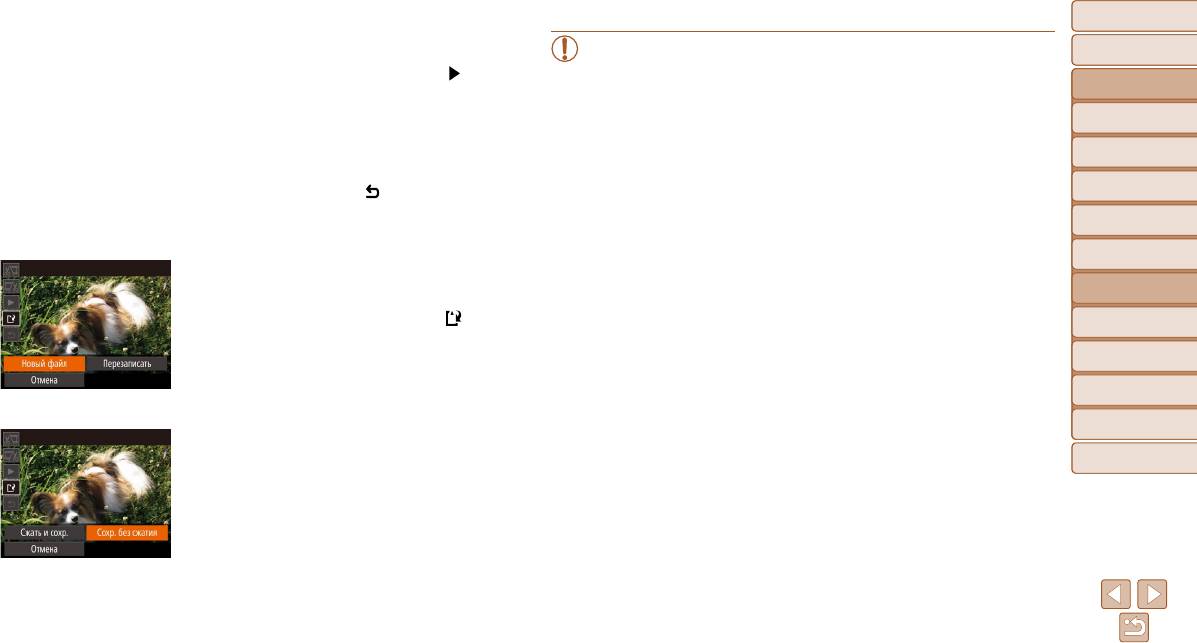
Перед использованием
Перед использованием
3 Просмотрите отредактированный
видеофильм.
• Чтобы перезаписать исходный видеофильм обрезанным видеофильмом,
Основные операции
Основные операции
выберите на шаге 4 вариант [Перезаписать]. В таком случае исходный видео-
Кнопками <o><p> выберите значок [ ], затем
Руководство по
Руководство по
фильм будет стерт.
нажмите кнопку <m>. Начинается воспроиз-
расширенным операциям
расширенным операциям
• Если на карте памяти недостаточно свободного места, доступен только вариант
ведение отредактированного видеофильма.
Основные сведения
Основные сведения
[Перезаписать].
о камере
о камере
Для повторного редактирования видеофильма
• Если во время записи закончится заряд аккумулятора, видеофильмы могут
Автоматический/гибридный
Автоматический/гибридный
повторите шаг 2.
не записаться.
автоматический режим
автоматический режим
Для отмены редактирования кнопками <o>
•
При редактировании видеофильмов следует использовать полностью заряженный
Другие режимы
Другие режимы
<p> выберите значок [
]. Нажмите кнопку
аккумулятор или адаптер переменного тока (продается отдельно, =
156).
съемки
съемки
<m>, выберите вариант [OK] (кнопками <q>
Режим P
Режим P
<r> или диском <
5
>), затем снова нажмите
кнопку <m>.
Режимы Tv, Av и M
Режимы Tv, Av и M
4 Сохраните отредактированный
Режим
Режим
видеофильм.
воспроизведения
воспроизведения
Кнопками <o><p> выберите значок [ ], затем
Функции Wi-Fi
Функции Wi-Fi
нажмите кнопку <m>.
Кнопками <o><p><q><r> или диском <5>
Меню настройки
Меню настройки
выберите пункт [Новый файл], затем нажмите
Принадлежности
Принадлежности
кнопку <m>.
Видеофильм сохраняется в виде нового файла.
Приложение
Приложение
Выберите пункт [Сохр. без сжатия], затем нажмите
Алфавитный указатель
Алфавитный указатель
кнопку <
m
>.
111
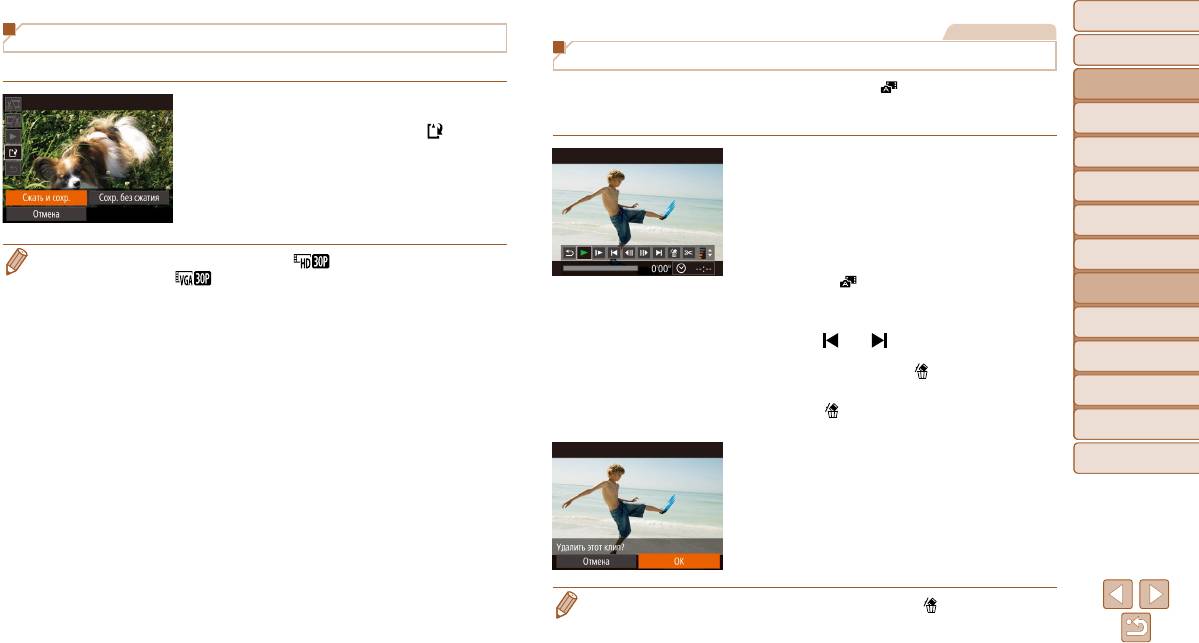
Перед использованием
Перед использованием
Видеофильмы
Уменьшение размера файлов
Основные операции
Основные операции
Редактирование клипов видеоподборки
Размеры файлов видеофильмов можно уменьшать, сжимая их следующим образом.
Руководство по
Руководство по
Отдельные главы (клипы) (=
3 0 ), записанные в режиме [ ], можно по мере необхо-
расширенным операциям
расширенным операциям
димости удалять. Будьте осторожны при удалении клипов, так как их невозможно
На экране из шага 2 раздела «Редактирование
Основные сведения
Основные сведения
восстановить.
о камере
о камере
видеофильмов» выберите значок [
].
Выберите пункт [Новый файл], затем нажмите
Автоматический/гибридный
Автоматический/гибридный
автоматический режим
автоматический режим
кнопку <m>.
1 Выберите клип, который требуется
Выберите пункт [Сжать и сохр.], затем нажмите
удалить.
Другие режимы
Другие режимы
съемки
съемки
кнопку <m>.
В соответствии с шагами 1 – 2 раздела «Просмотр
коротких видеофильмов, созданных при съемке
Режим P
Режим P
фотографий (видеоподборка)» (=
9 1 ) запус-
Режимы Tv, Av и M
Режимы Tv, Av и M
• Сжатые видеофильмы сохраняются в формате [ ].
тите воспроизведение видеофильма, созданного
• Сжатие видеофильмов [
] невозможно.
в режиме [
], затем нажмите кнопку <m>,
Режим
Режим
• Отредактированные видеофильмы невозможно сохранить в сжатом формате, если выбран
воспроизведения
воспроизведения
чтобы открыть панель управления видеофильмом.
вариант [Перезаписать].
Кнопками <q><r> или диском <5> выберите
Функции Wi-Fi
Функции Wi-Fi
• Однако отредактированные видеофильмы можно сжимать и сохранять в виде новых файлов,
выбирая пункт [Сжать и сохр.].
значок [ ] или [ ], затем нажмите кнопку <m>.
Меню настройки
Меню настройки
2 Выберите значок [ ].
Кнопками <q><r> или диском <5> выберите
Принадлежности
Принадлежности
значок [
], затем нажмите кнопку <m>.
Приложение
Приложение
Выбранный клип циклически воспроизводится.
3 Подтвердите удаление.
Алфавитный указатель
Алфавитный указатель
Кнопками <q><r> или диском <5> выберите
вариант [OK], затем нажмите кнопку <m>.
Клип удаляется, и короткий видеофильм
перезаписывается.
• Если при выборе клипа камера подключена к принтеру, значок [ ] не отображается.
112






